Page 1

Guide de la photographie numérique
Avec le
APPAREIL NUMÉRIQUE
Fr
Page 2
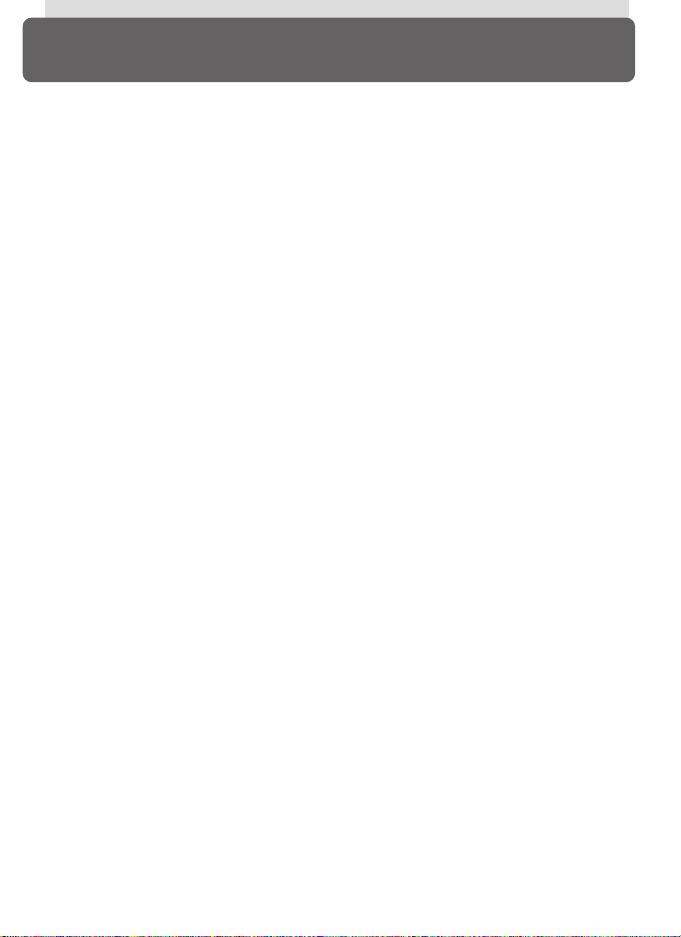
Documentation du produit
Cet appareil photo est accompagné des différents manuels suivants. Prenez le
temps de les lire tous attentivement afin d'exploiter au mieux votre appareil photo.
Guide de démarrage rapide
Le guide de démarrage rapide vous explique comment déballer et préparer
votre appareil numérique Nikon, prendre vos premières photographies et
les transférer ensuite sur votre ordinateur.
Guide de la photographie numérique
Le guide de la photographie numérique (ce manuel) vous donne toutes les
informations concernant l'utilisation de votre appareil photo.
Manuel de référence de Nikon View 4
Le manuel de référence de Nikon View 4 se trouve sous forme de fichier
pdf sur le CD de référence fourni avec votre appareil photo. Pour en savoir
plus sur la manière de lire ce manuel de référence, reportez-vous à "Référence: connexions" dans ce manuel.
i
Page 3
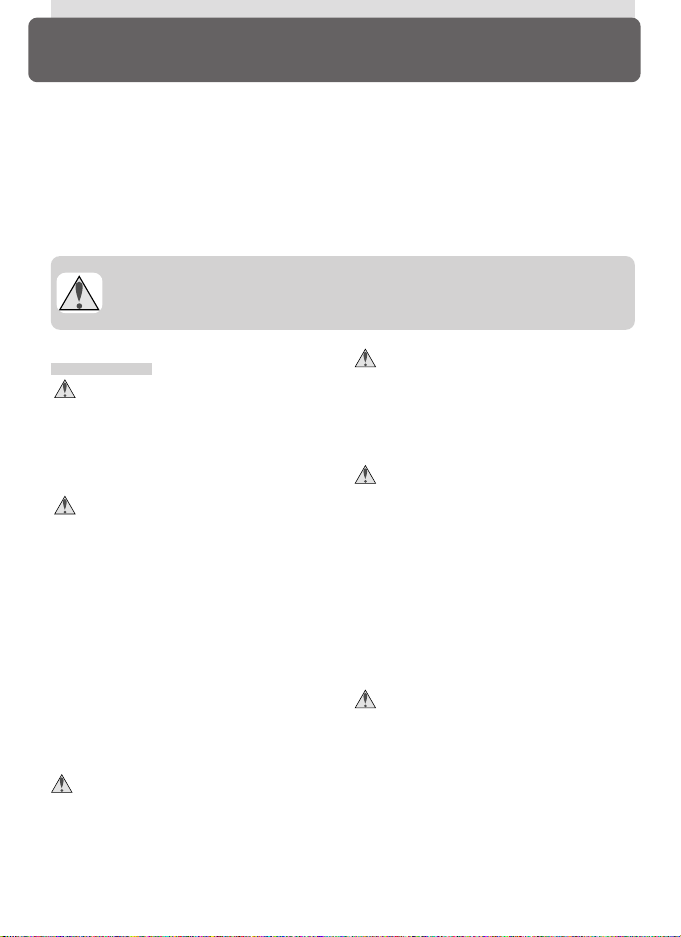
Pour votre sécurité
Pour ne pas risquer d'endommager votre matériel Nikon ou de vous blesser,
vous ou d'autres personnes, prenez soin de lire attentivement les recommandations suivantes avant d'utiliser votre matériel. Gardez ensuite précieusement
ces consignes de sécurité dans un endroit facilement accessible à tous ceux qui
auront à se servir de cet appareil photo.
L'importance des conséquences dues au non-respect de ces consignes est symbolisée de la manière suivante :
Cette icône signale les consignes qui doivent être impérativement lues
avant d'utiliser votre matériel Nikon car elles concernent un éventuel
danger physique.
DANGERS
Ne regardez pas directement le
soleil dans le viseur
Regarder directement le soleil dans le
viseur ou toute autre source lumineuse violente peut provoquer de graves lésions oculaires irréversibles.
En cas de dysfonctionnement de
votre matériel, mettez-le immédiatement hors tension
Si vous remarquez de la fumée ou une
odeur inhabituelle sortant de votre
appareil photo ou de l'adaptateur secteur (disponible en option), débranchez
immédiatement l'adaptateur secteur
ou retirez la pile en prenant soin de ne
pas vous brûler. Vouloir persévérer à
utiliser son matériel dans ce cas peut
être dangereux. Une fois l'alimentation
retirée, confiez immédiatement votre
matériel à votre revendeur Nikon pour
le faire vérifier.
N'utilisez pas votre matériel en
présence de gaz inflammable
N'utilisez pas de matériel électronique
en présence de gaz inflammable car
cela risque de provoquer une explosion ou un feu.
ii
N'enroulez pas la courroie autour
de votre cou
En vous enroulant la courroie autour
du cou, vous risquez de vous étrangler. Soyez particulièrement vigilant
sur ce point avec les enfants.
Ne démontez pas votre matériel
Toucher les parties internes du matériel peut être extrêmement dangereux. Si votre appareil ne fonctionne
pas correctement, confiez impérativement sa réparation à un technicien
spécialisé. Si votre appareil photo
s'ouvre à la suite d'une chute ou de
tout autre accident, retirez l'alimentation et/ou l'adaptateur secteur et apportez-le immédiatement à votre revendeur Nikon.
Suivez attentivement les consignes concernant les piles
Les piles peuvent fuir ou exploser si
elles ne sont pas manipulées correctement. Observez scrupuleusement les
consignes suivantes:
• Assurez-vous que le matériel est bien
hors tension avant de remplacer sa pile.
Si vous utilisez un adaptateur secteur,
veillez à ce qu'il soit débranché.
Page 4
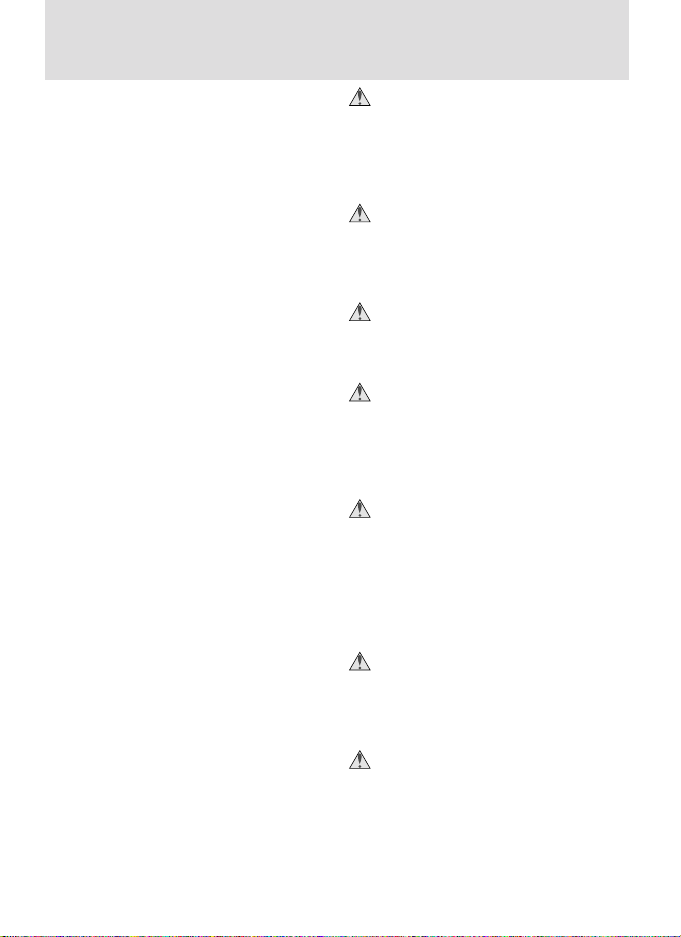
• Utilisez uniquement la batterie lithium-ion Nikon EN-EL1 (fournie) ou
une pile lithium 6V 2CR5 (DL245)
(vendue séparément).
• Faites attention de ne pas insérer la
pile ou la batterie à l'envers.
• Ne court-circuitez pas, ne démontez
pas la pile ou la batterie.
• N'exposez pas les piles ou la batterie
aux flammes ou à des chaleurs excessives
• Ne les immergez pas, ne les exposez
pas à l'eau.
• Ne les transportez pas, ne les stockez
pas avec des objets métalliques
comme des colliers ou des épingles à
cheveux.
• Les piles sont plus susceptibles de fuir
lorsqu'elles sont complètement déchargées. Pour éviter d'endommager
votre matériel, prenez soin de les retirer dès qu'elles sont déchargées.
• Une fois la pile ou la batterie retirée,
remettez le couvercle du logement
pour pile en place et rangez la pile
dans un endroit frais.
• Immédiatement après son utilisation
ou en cas d'utilisation intensive, la pile
ou la batterie peut devenir brûlante.
Avant de la retirer, mettez l'appareil
hors tension et attendez qu'elle refroidisse.
• Avec une pile lithium 2CR5 (DL245),
la poignée de l'appareil peut légèrement chauffer ; il ne s'agit pas d'un
disfonctionnement.
• Cessez immédiatement toute utilisation si vous remarquez une quelconque anomalie de la pile, comme une
décoloration ou une déformation.
Utilisation de câbles appropriés
Pour la connexion aux ports d'entrée
et de sortie, n'utilisez que les câbles
dédiés, fournis ou vendus par Nikon
afin de rester en conformité avec les
spécifications du matériel.
Gardez les piles hors de portée des
enfants
Faites très attention à ce que les enfants ne mettent pas à la bouche la
pile ou les petites pièces.
Retrait des cartes mémoire
Les cartes mémoire peuvent chauffer
pendant leur utilisation. Faites attention au moment de les retirer.
CD
Les CD contenant le logiciel et les
manuels ne doivent pas être mis dans
un lecteur de CD audio. Leur lecture
sur un tel équipement peut altérer le
CD ou endommager l'équipement.
Faites attention lors de l'utilisation
du flash
L'utilisation du flash à proximité des
yeux du sujet peut provoquer une lésion visuelle temporaire. Faites particulièrement attention avec des enfants, dans ce cas, le flash doit être au
moins à plus d'un mètre du sujet.
Pendant l'utilisation du viseur
Lorsque vous ajustez le réglage dioptrique avec l'œil collé au viseur, faites
attention de ne pas vous mettre le
doigt dans l'œil.
Evitez tout contact avec les cristaux liquides
Si le moniteur se casse, faites attention
de ne pas vous couper avec le verre
cassé et évitez tout contact des cristaux liquides avec la peau, les yeux ou
la bouche.
iii
Page 5
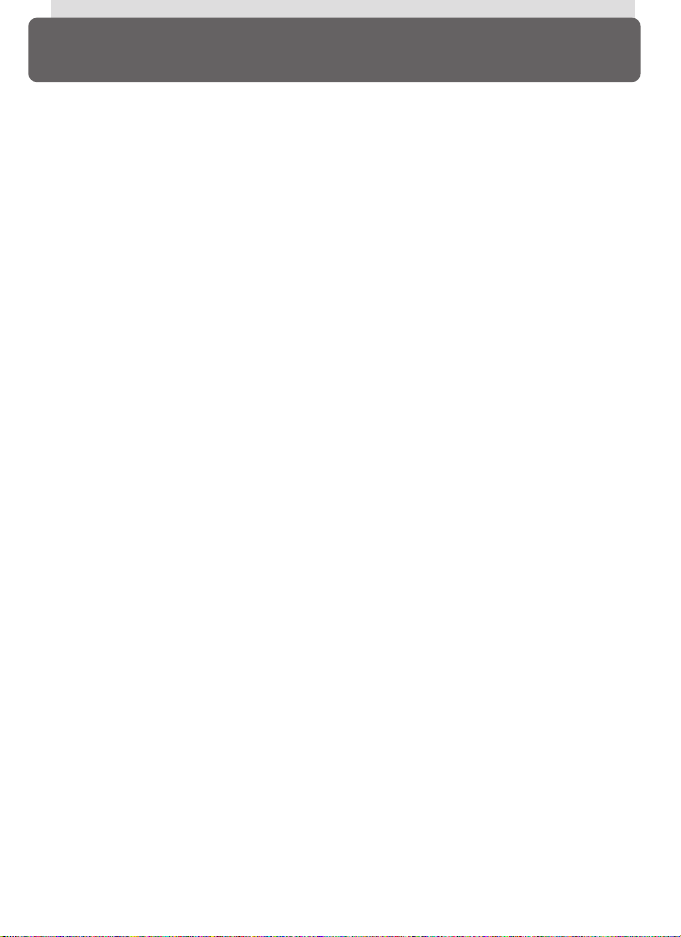
Entretien de votre appareil et de la batterie
Gardez-le au sec
Ce matériel n'est pas étanche et peut ne
plus fonctionner correctement s'il est immergé dans l'eau ou exposé à de hauts
niveaux d'humidité. La rouille sur le mécanisme interne peut provoquer des dommages irréparables.
Gardez votre appareil à l'abri du sel, du
sable et de la poussière
Après une utilisation à la plage ou en bord
de mer, retirez le sable ou le sel avec un
chiffon propre légèrement mouillé puis,
séchez bien votre appareil photo.
Ne touchez pas l'objectif avec les doigts
La procédure à suivre pour nettoyer votre
objectif est décrite dans "Notes techniques:
Entretien de votre appareil."
Manipulez avec le plus grand soin l'objectif et toutes les pièces mobiles
Manipulez doucement l'objectif, le moniteur ou la batterie, la carte ou les caches de
ports de connexion. Ces pièces sont facilement endommageables.
Mettez hors tension le matériel avant
de retirer la pile ou de débrancher
l'adaptateur secteur
Ne débranchez pas l'appareil photo, ni ne
retirez la pile lorsqu'il est sous tension ou
lorsque des images sont en cours d'enregistrement ou d'effacement. Forcer l'extinction de votre appareil photo dans de telles
conditions pourrait entraîner la perte de
données ou endommager les circuits internes ou la mémoire. Pour éviter une coupure
de courant accidentelle, évitez de transporter l'appareil photo d'un emplacement à
l'autre lorsqu'il est alimenté par l'adaptateur secteur.
Ne laissez pas tomber votre appareil photo.
L'appareil photo peut mal fonctionner s'il
est soumis à de violents chocs ou de fortes
vibrations.
iv
Restez à l'abri des forts champs magnétiques
N'utilisez pas et ne stockez pas cet appareil photo à proximité d'équipement émettant de fortes radiations électromagnétiques ou de forts champs magnétiques. De
fortes charges statiques ou les champs
magnétiques générés par des équipements
comme des émetteurs radio peuvent interférer avec l'écran, modifier les données
stockées sur la carte mémoire ou affecter
les circuits internes de votre appareil.
Evitez les brusques changements de
température
Les brusques changements de température,
par exemple, si vous entrez ou sortez d'un
endroit chauffé par temps froid, peuvent
provoquer de la condensation à l'intérieur de
l'appareil. Pour éviter ce problème, rangez
votre équipement dans un sac de transport
ou un sac plastique avant de l'exposer à de
brusques changements de températures.
A propos du moniteur
• Le moniteur peut contenir quelques pixels
qui restent toujours allumés ou qui ne
s'allument pas. Ce point commun à tous
les écrans ACL TFT n'est en aucun cas le
signe d'un disfonctinnement. Les images
enregistrées avec votre appareil photo
n'en seront pas affectées.
• Les images peuvent devenir difficilement
lisibles en cas de forte luminosité ambiante.
• Le moniteur est illuminé par un rétroéclairage fluorescent. S'il s'assombrit ou
vacille, contactez votre revendeur Nikon.
• N'appliquez aucune pression sur le moniteur pour ne pas l'endommager. Pour
retirer la poussière ou les peluches accrochées, utilisez un pinceau soufflant. Les
taches peuvent être retirées en passant
sur la surface un chiffon doux ou une
peau de chamois.
Page 6
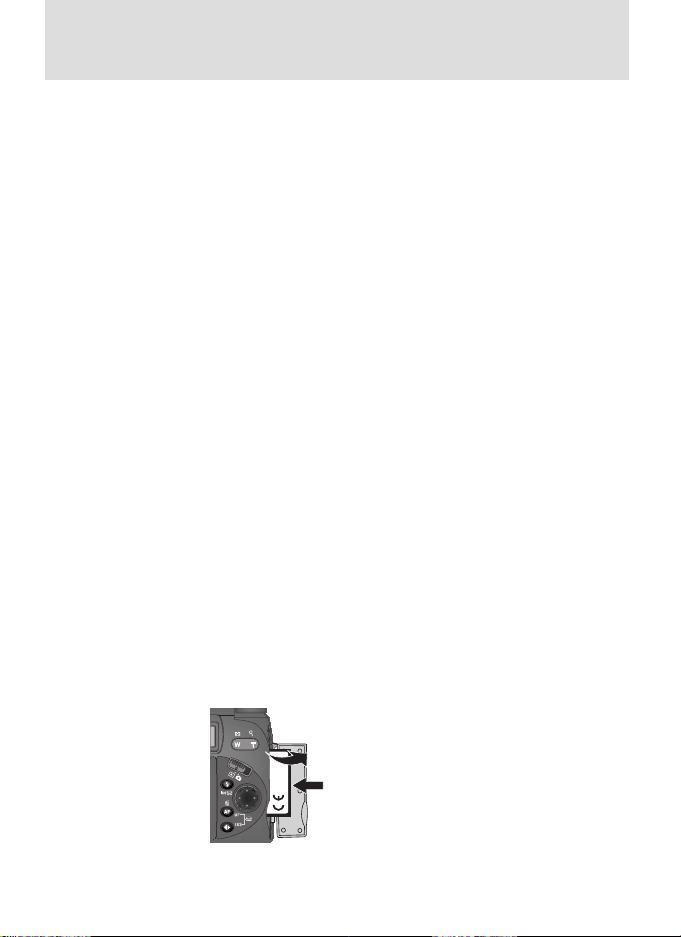
• Si le moniteur se casse, faites attention à
ne pas vous couper avec le verre cassé et
empêchez tout contact des cristaux liquides avec la peau, les yeux ou la bouche.
Piles
• Lorsque vous allumez votre appareil
photo, vérifiez le niveau de charge de la
batterie sur l'écran de contrôle pour savoir s'il faut la remplacer. La batterie doit
être remplacée lorsque l'indicateur de
tension de pile clignote.
• Gardez toujours à portée de main une pile
de rechange ou une batterie complètement rechargée lors de séances importantes de prise de vues. Il peut être difficile
de trouver ces piles dans certaines régions.
• Par temps froid, la capacité des piles a
tendance à diminuer. Veillez à ce que la
batterie soit complètement chargée lorsque vous photographiez en extérieur par
temps froid. Gardez une pile de rechange
au chaud et alternez-les si nécessaire. Une
fois réchauffée, la pile peut récupérer un
peu de sa charge.
• Si les contacts de la pile sont sales, nettoyez-les avec un chiffon doux et sec
avant de l'insérer dans l'appareil photo.
Cartes mémoire
• Mettez l'appareil photo hors tension avant
d'insérer ou de retirer les cartes mémoire.
Leur insertion ou retrait avec l'appareil sous
tension peut les rendre inutilisables.
• Insérez correctement
la carte comme indiquée dans l'illustration à droite. Une
mauvaise orientation
de la carte peut endommager l'appareil
photo ou la carte.
Rangement
• Pour éviter la formation de condensation
ou de moisissure, rangez l'appareil photo
dans un endroit sec et bien aéré. Si vous
ne devez pas utiliser votre appareil photo
avant longtemps, retirez la pile pour éviter
toute fuite et rangez l'appareil dans un sac
plastique contenant un déshumidificateur.
Cependant, ne rangez, cependant, pas
l'étui dans le sac plastique car il risquerait
de se détériorer. A noter que le
déshumidificateur perd de son efficacité
avec le temps et doit être changé régulièrement.
• Ne rangez pas l'appareil avec de la naphtaline ou un antimite, à proximité de
matériel générant de forts champs magnétiques ou dans des zones soumises à
des températures extrêmes, par exemple
à côté d'un radiateur ou dans un coffre
de voiture en plein soleil en été.
• Pour éviter la formation de condensation
ou de moisissure, sortez l'appareil de son
rangement au moins une fois par mois.
Mettez-le sous tension et déclenchez-le
plusieurs fois avant de le ranger de nouveau.
• Rangez la batterie dans un endroit frais et
sec.
Note sur les appareils contrôlés électroniquement
Il peut arriver exceptionnellement que des
caractères inhabituels apparaissent sur
l'écran de contrôle et que l'appareil s'arrête
de fonctionner. Dans la plupart des cas, ce
phénomène est provoqué par une forte
électricité statique extérieure. Mettez l'appareil photo hors tension, déconnectez
l'adaptateur secteur optionnel ou la poignée d’alimentation MB-E5000 (si vous
l'utilisez), retirez la pile et remettez-la en
place puis mettez à nouveau l'appareil
photo sous tension.
v
Page 7
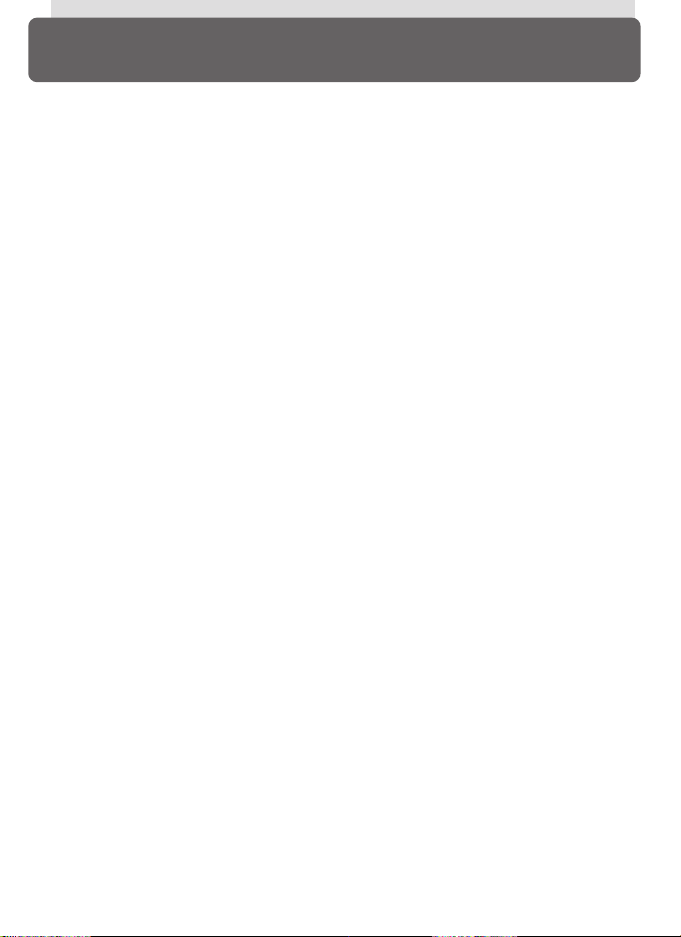
Avertissements
• Les manuels fournis avec votre appareil photo ne peuvent être reproduits,
transmis, transcrits, stockés dans un serveur ou traduits en une langue
quelconque, en tout ou en partie, et quels qu'en soient les moyens, sans
accord écrit préalable de Nikon.
• Nikon se réserve le droit de modifier à tout moment les caractéristiques du
matériel et du logiciel décrites dans ces manuels.
• Nikon ne peut être tenu responsable des dommages provenant de l'utilisation de cet appareil photo.
• Nous avons apporté le plus grand soin dans la rédaction de ces manuels pour
qu’ils soient précis et complets. Cependant, si vous veniez à remarquer des
erreurs ou des omissions, nous vous serions reconnaissants de les signaler
à votre représentant Nikon.
A l'attention des utilisateurs canadiens
ATTENTION
Cet appareil numérique de la classe B respecte toutes les exigences du Règlement sur le matériel brouilleur du Canada.
CAUTION
This class B digital camera meets all requirements of the Canadian Interference
Causing Equipment Regulations.
vi
Page 8
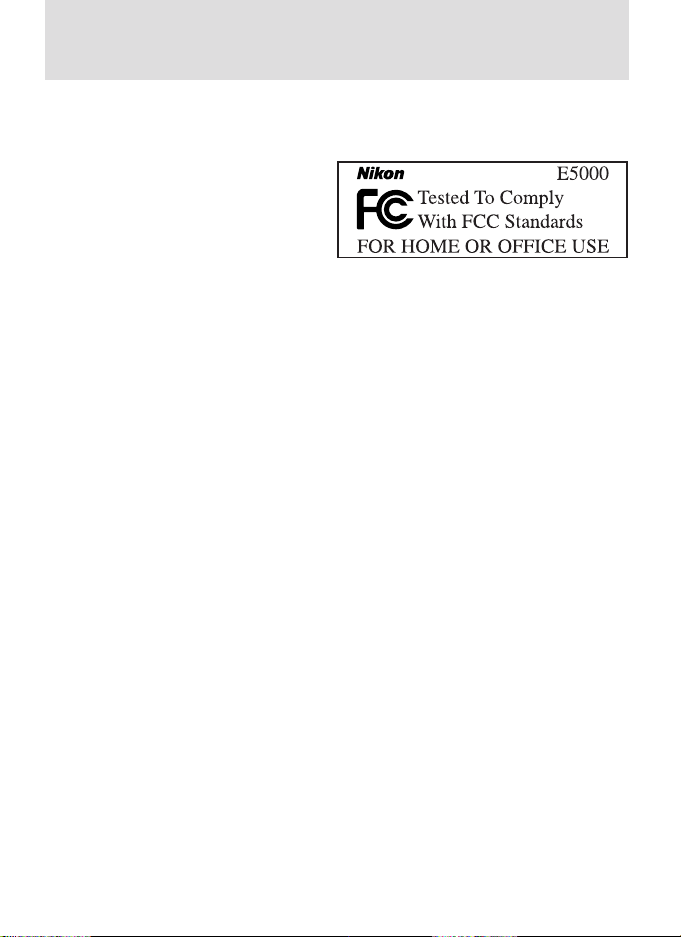
A l'attention des utilisateurs américains
Federal Communications Commission (FCC) Radio Frequency
Interference Statement
Ce produit Nikon a été testé et certifié conforme aux limites définies pour
les appareils numériques de classe B
selon la partie 15 de la réglementation FCC. Ces limites assurent une
protection raisonnable contre les interférences dangereuses lorsque l'appareil
est utilisé en environnement résidentiel. Cet appareil génère, utilise et peut irradier des radiofréquences qui sont susceptibles de provoquer des interférences néfastes aux communications radio en cas d'une installation et d'une utilisation contraire aux instructions. Cependant, il n'existe aucune garantie qu'une
interférence ne se produira pas dans une installation particulière. Si ce matériel provoque effectivement des interférences préjudiciables à la réception radio ou télévisée, ce qui peut se produire en allumant et en éteignant le matériel, l'utilisateur est vivement encouragé à essayer de corriger ces interférences en ayant recours à une ou plusieurs des mesures suivantes :
• Réorientez ou repositionnez l'antenne de réception.
• Augmentez la distance séparant l'équipement du récepteur.
• Connectez l'appareil photo à une prise reliée à un circuit différent de celui
où est connecté le récepteur.
• Consultez un revendeur ou un technicien radio/télévision spécialisé.
ATTENTION
Modifications
Le FCC demande qu’il soit notifié à l'utilisateur que tout changement ou
modification sur cet appareil qui n'aurait pas été expressément approuvé par
Nikon Corporation peut annuler tout droit à l'utilisateur d'utiliser l'équipement.
Câbles interface
Utilisez les câbles interface vendus ou fournis par Nikon pour votre appareil
photo. L'utilisation d'autres câbles peut faire dépasser les limites de la Classe
B Partie 15 du règlement FCC.
Nikon Inc.,
1300 Walt Whitman Road, Melville, New York
11747-3064 USA
Tél. : 631-547-4200
vii
Page 9
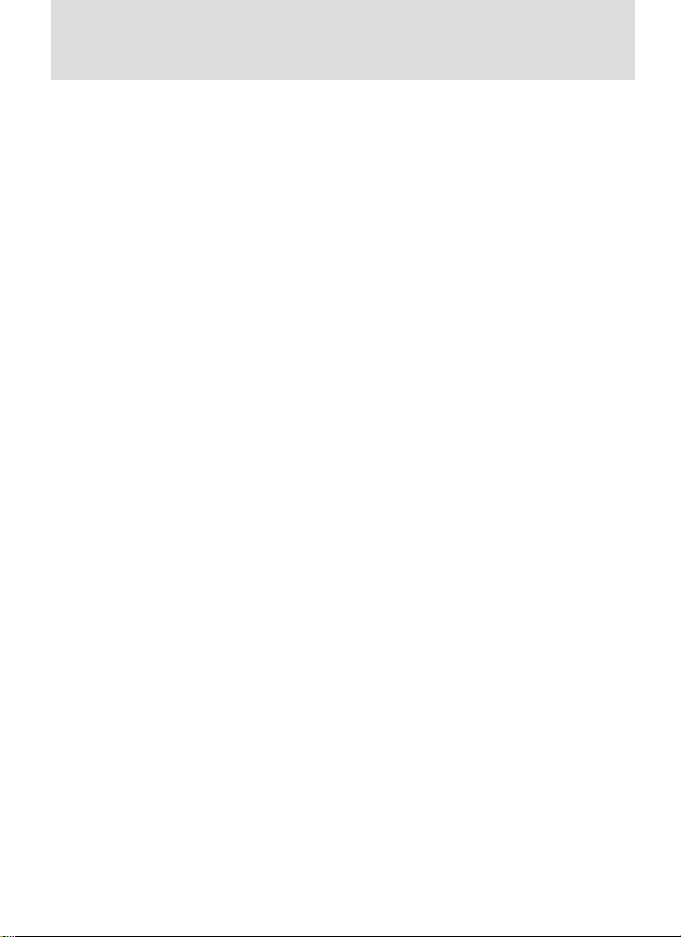
Avertissement concernant l'interdiction de copie ou de
reproduction
Il est à noter que le simple fait d'être en possession de support copié ou reproduit numériquement au moyen d'un scanner, d'un appareil ou d'un autre dispositif peut être répréhensible.
• Articles légalement interdits de copie ou de reproduction
Ne copiez pas, ni ne reproduisez des billets de banque, des pièces, des titres, des bons d'Etat ou des bons de gouvernement local, même si de telles
copies ou reproductions sont estampillées "Reproduction".
La copie ou la reproduction de billets de banque, de pièces ou de titres circulant à l'étranger est interdite.
Sauf accord gouvernemental préalable, la copie ou reproduction de timbres
inutilisés ou de cartes postales émis par le gouvernement est interdite.
La copie ou la reproduction de timbres émis par l'Etat et des documents
certifiés, stipulés par la loi est interdite.
• Attention à certaines copies et reproduction
Le gouvernement a émis des avertissements sur les copies ou les reproductions de titres émis par des sociétés privées (actions, factures, chèques,
chèque-cadeau, etc.), les coupons ou titres de transport, à l'exception du
minimum de copies à fournir pour les besoins de l'entreprise. De même, ne
copiez pas, ni ne reproduisez des passeports émis par l’Etat, des permis émis
par des organismes publics et des groupes privés, des cartes d'identité, et
des tickets comme des passes ou des tickets restaurant.
• Conformez-vous aux avis de droit de reproduction
La copie ou la reproduction de travaux créatifs soumis à un droit de reproduction comme les livres, la musique, les impressions sur bois, les cartes,
les dessins, les vidéos et les photographies est interdite à l'exception d'une
utilisation à caractère personnel à domicile ou pour une utilisation limitée
et non lucrative de caractère similaire.
viii
Page 10
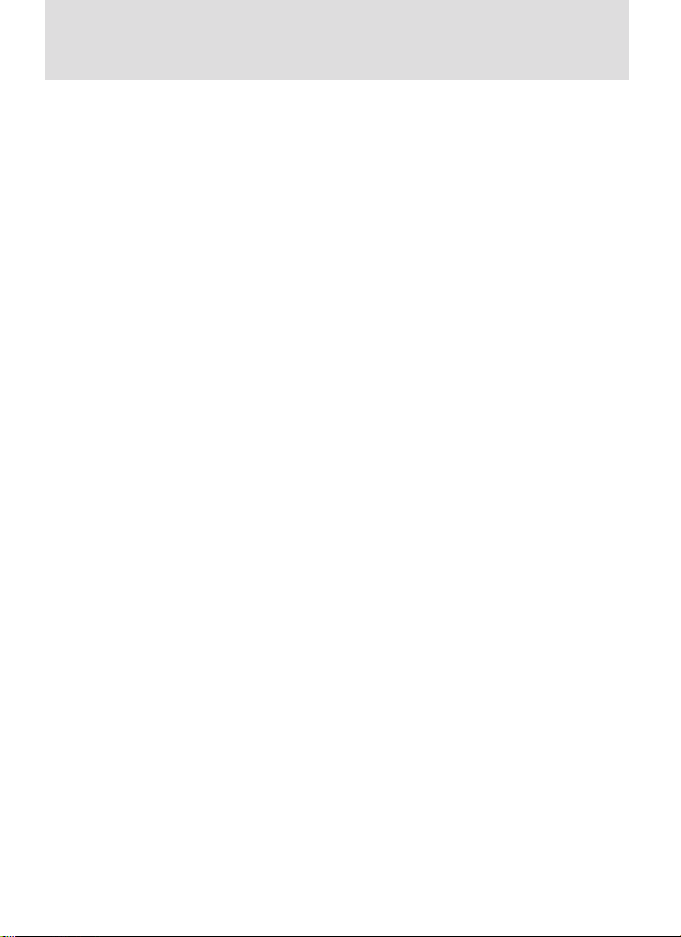
Informations sur les marques commerciales
Apple, le logo Apple, Macintosh, Mac OS, Power Macintosh, PowerBook, et
QuickTime sont des marques déposées d'Apple Computer, Inc. Finder,
Macintosh PC Exchange, Power Mac, iMac, et iBook sont des marques commerciales d'Apple Computer, Inc. IBM, IBM PC/AT, et Microdrive sont des
marques déposées de International Business Machines Corporation. PowerPC
est une marque commerciale d'International Business Machines Corporation,
utilisée sous licence. Microsoft, Windows et Outlook sont des marques déposées de Microsoft Corporation. Internet Explorer est un produit de Microsoft
Corporation. MMX et Pentium sont des marques commerciales d'Intel Corporation. Internet est une marque commerciale de Digital Equipment Corporation. Netscape et Netscape Navigator sont des marques déposées de Netscape
Communications Corporation. CompactFlash est une marque commerciale de
SanDisk Corporation. Lexar Media est une marque commerciale de Lexar Media
Corporation. Adobe et Acrobat sont des marques déposées d'Adobe Systems
Inc. Zip est une marque déposée d'Iomega Corporation aux Etats-Unis et dans
d'autres pays. Eudora est une marque déposée de The University of Illinois Board
of Trustees, exploité sous licence par QUALCOMM Incorporated. PRINT Image
Matching est une marque déposée de Seiko Epson Corporation. Tous les autres
noms mentionnés dans ce manuel ou dans les autres documentations fournies
avec votre matériel Nikon sont des marques commerciales ou des marques
déposées de leurs détenteurs respectifs.
ix
Page 11
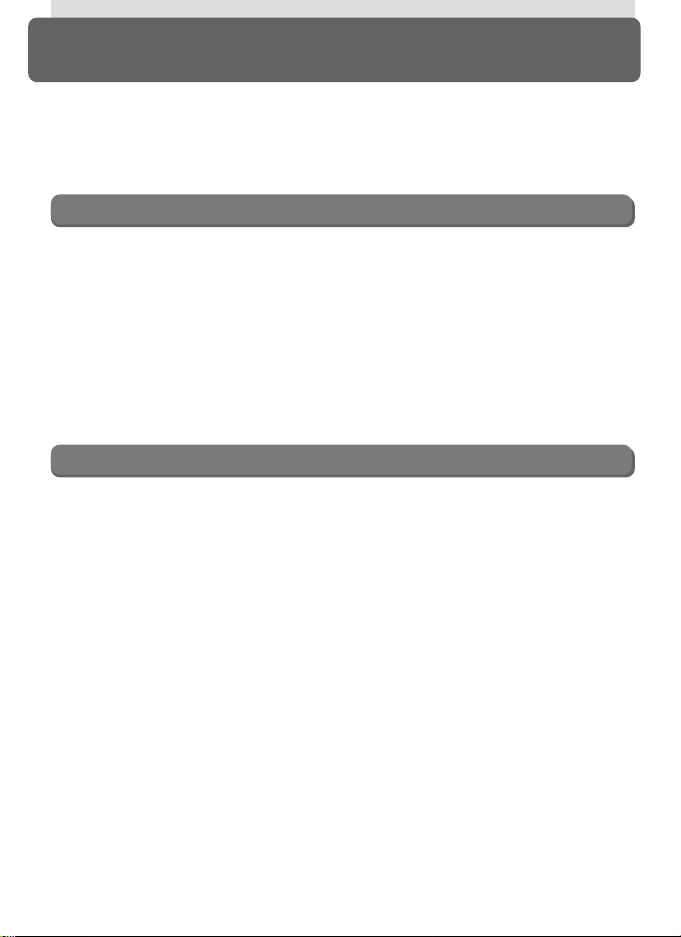
Table des matières
Documentation du produit.............................................................. i
Pour votre sécurité .......................................................................... ii
Entretien de votre appareil et de la batterie ..................................... iv
Avertissements................................................................................ vi
Introduction: Avant de commencer .................................... 1
Aperçu général: A propos de ce manuel ...................................... 2
Apprendre à connaître le COOLPIX5000:
Les différents éléments de votre appareil et leurs fonctions ..... 4
Principales fonctions ....................................................................... 4
Descriptif technique—Les différents éléments du COOLPIX5000 ..... 6
Utilisation des différentes commandes et affichages de l'appareil .... 8
Guide des menus : Utilisation des menus ..................................... 20
Index des options de menu ............................................................. 26
Cours: Pour se lancer dans la prise de vue ......................... 31
Premiers pas: Préparatifs avant l'utilisation de votre appareil photo ...
Etape 1—Fixez la courroie ............................................................... 33
Etape 2—Insérez la batterie ou la pile ............................................. 34
Etape 3—Insérez la carte mémoire .................................................. 36
Etape 4—Vérifiez la tension de la batterie ....................................... 39
Etape 5—Choisissez la langue ......................................................... 40
Etape 6—Réglez l'heure et la date .................................................. 42
Prise de vues: Les opérations de base ........................................... 44
Etape 1—Préparez l'appareil photo ................................................. 45
Etape 2—Réglez les paramètres de l'appareil (optionnel) ................. 48
Etape 3—Cadrez............................................................................. 50
Etape 4—Mettez au point et déclenchez ......................................... 52
Etape 5—Vérifiez les résultats ......................................................... 54
Etape 6—Rangez l'appareil ............................................................. 55
Visualisation et effacement: Visualisation instantanée ............... 56
Visualisation instantanée ................................................................. 57
Visualisation d'image plein écran .................................................... 58
Visualisation d'image en vues miniatures......................................... 60
x
32
Page 12
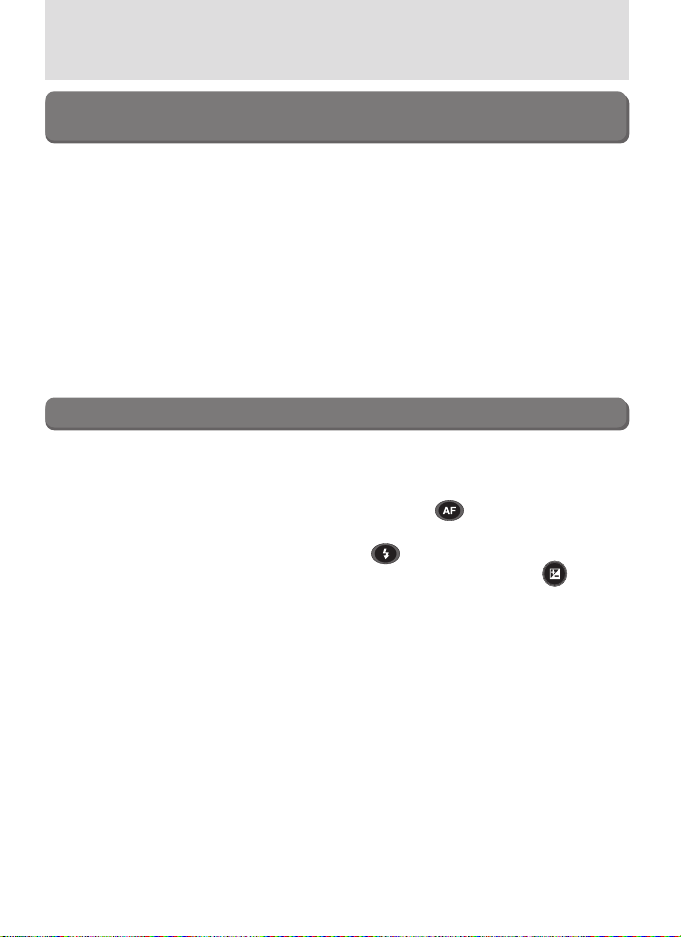
Et après...?:
Profitez des possibilités multiples de votre appareil numérique ..
Comment faire des tirages?:
Du format numérique à l'impression papier ............................... 62
Prises de vues destinées à l'impression ............................................ 62
Impression sur une imprimante couleur ........................................... 63
Format DPOF (format de commande d’impression numérique) ........ 64
Impression à partir d'un support amovible....................................... 64
Comment partager mes photos?:
Diffusion de photos par courrier électronique et Internet ......... 65
Prise de vue pour diffusion par courrier électronique ou sur page Web ....
Diffusion électronique de vos images .............................................. 66
61
65
Prise de vues: Explications détaillées .................................. 67
Au-delà de la simple prise de vue : Commandes de l'appareil .... 68
Cadrage au zoom : zoom optique et numérique ............................. 69
Pour une utilisation efficace de la mémoire : qualité et taille d'image ....
Mise au point de près et de loin : la commande ....................... 76
Temporisation au déclenchement : mode retardateur ...................... 80
Pour éclairer votre sujet : la commande .................................... 82
Sujets lumineux, sombres et fortement contrastés : la commande ..
Prise de vue évoluée: Options pour les réglages utilisateur ........ 87
Réglages utilisateur : Choisir un jeu de réglages utilisateur .............. 88
Pour contrôler la vitesse et l'ouverture : Mode d'exposition ............. 89
Pour réagir plus rapidement à la lumière : Sensibilité (équivalence ISO)...
Mise au point à une distance prédéterminée : Mise au point manuelle...
71
85
96
98
xi
Page 13
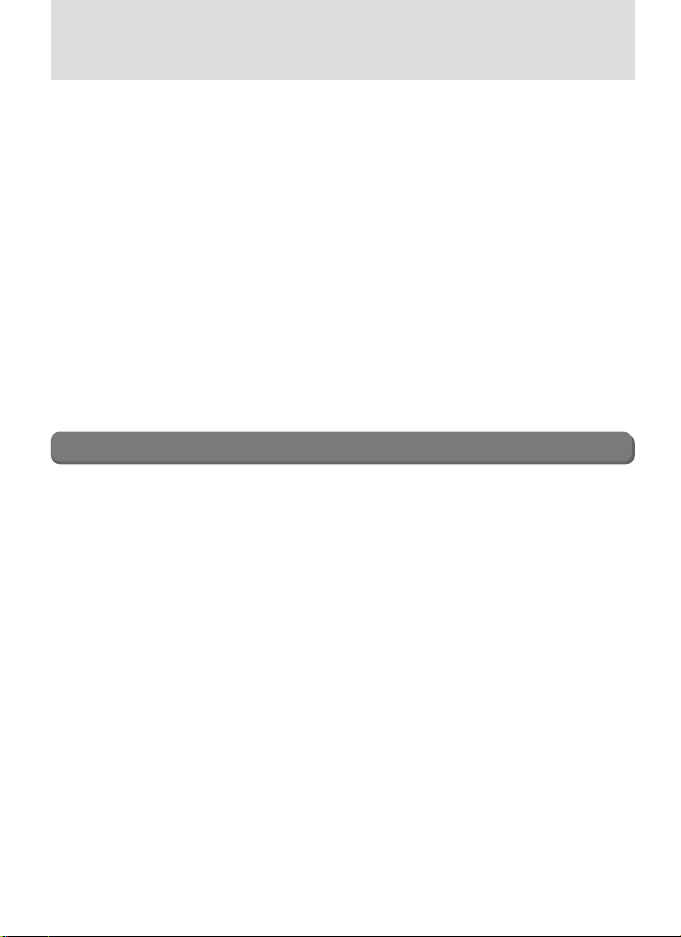
Options du menu PRISE DE VUE ...................................................... 100
Pour reproduire fidèlement les couleurs: le menu Balance des blancs ...
Mesurer la lumière : le menu Mesure ............................................ 105
Réalisation de vidéo et prise de vues en rafale : le menu Prise de vue ....
Pour une plus grande netteté : le menu Sél.meilleure image ................. 112
Réglage du contraste et de la luminosité :
le menu Correct. d’image ............................................................. 114
Pour contrôler la couleur : le menu Saturation control................... 115
Réglages pour les convertisseurs optiques optionnels : le menu Objectif .
Pour contrôler l'exposition : le menu Options d’exposition ............ 118
Pour contrôler la mise au point : le menu Options MAP ....................
Pour accentuer les contours : le menu Netteté .............................. 123
Pour varier les réglages sur une série de photos : le Bracketing ..........
Pour éviter le grain sur les photos : la Réduction de bruit .............. 128
Pour rétablir les paramètres par défaut : Par défaut....................... 130
102
108
116
120
124
Réglage de l'appareil : Le menu SET-UP .............................. 133
Options du menu SET-UP ................................................................ 134
Pour ranger vos images : le menu Dossiers ...................................... 137
Confirmation sonore : l'option Son au décl. .................................... 142
Pour économiser l'énergie : le menu Extinction auto ....................... 143
Pour formater les cartes mémoire : Formatage carte ........................ 144
Numérotation de fichier : le menu Numér. séqu. ............................. 144
Pour régler la date et l'heure : le menu Date ................................... 145
Pour ajuster les réglages du moniteur : le menu Options écran .............
Pour personnaliser les commandes de l'appareil photo :
le menu Avancés ............................................................................. 148
Pour contrôler le zoom : Options du zoom ...................................... 151
Pour contrôler le flash : Options du flash ......................................... 152
Pour enregistrer les données de prise de vue dans un fichier séparé :
Info.txt............................................................................................ 154
Pour sélectionner la norme vidéo : le menu Mode vidéo .................. 155
Pour choisir une langue : le menu Langue ....................................... 155
Pour protéger les images contre l'effacement : Ne pas effacer ......... 156
146
xii
Page 14

Lecture des images: Mode Lecture ...................................... 157
Lecture de base : Affichage plein écran ou par planche.............. 158
Le menu Visualisation : Pour gérer vos images ............................ 165
Suppression des images : le menu Effacer ....................................... 166
Sélectionner un dossier pour la lecture : le menu Dossiers ............... 169
Lecture automatisée : le menu Diaporama ...................................... 170
Pour sauvegarder les précieuses images: le menu Protéger .............. 172
Masquer les images pendant la lecture : le menu Cacher Image ...... 173
Pour commander des impressions : le menu Régl. impr. .....................
Pour sélectionner les images à transférer : le menu Transfert auto ... 176
Lecture sur téléviseur : Connexion de votre appareil photo à un
appareil vidéo ................................................................................. 178
174
Connexions: Votre appareil photo et votre ordinateur ..... 179
Avant de commencer : installer Nikon View 4 ................................. 180
Connexion : connectez votre ordinateur.......................................... 182
Notes techniques :
Entretien de l'appareil photo, Options et Ressources ....... 189
Entretien de votre appareil photo .................................................... 190
Accessoires optionnels .................................................................... 191
Ressources web .............................................................................. 193
Dépannage ..................................................................................... 194
Caractéristiques ........................................................................... 201
Index ...................................................................................... 205
xiii
Page 15
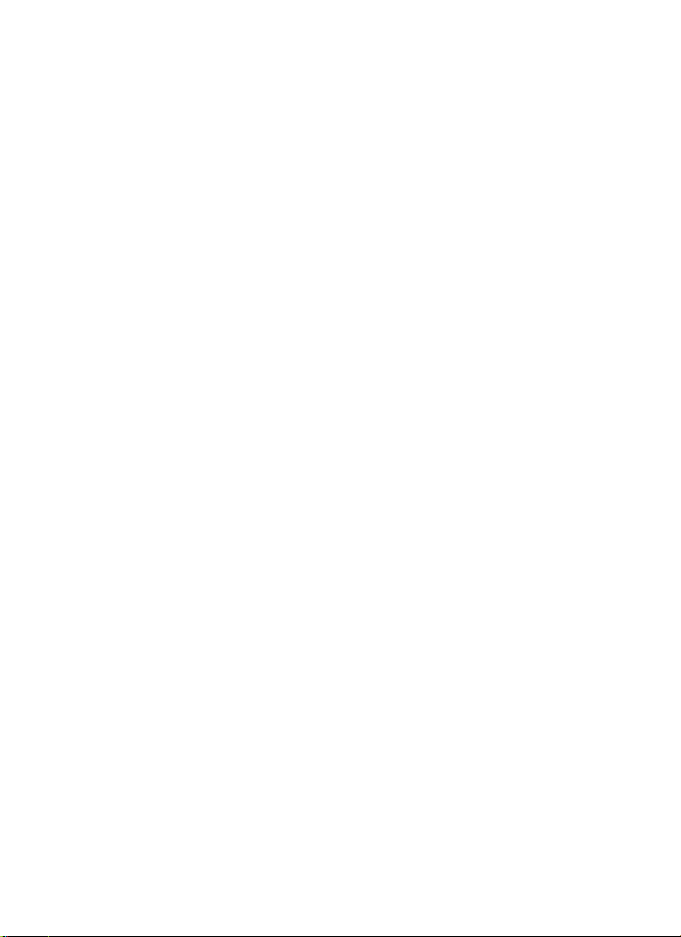
xiv
Page 16
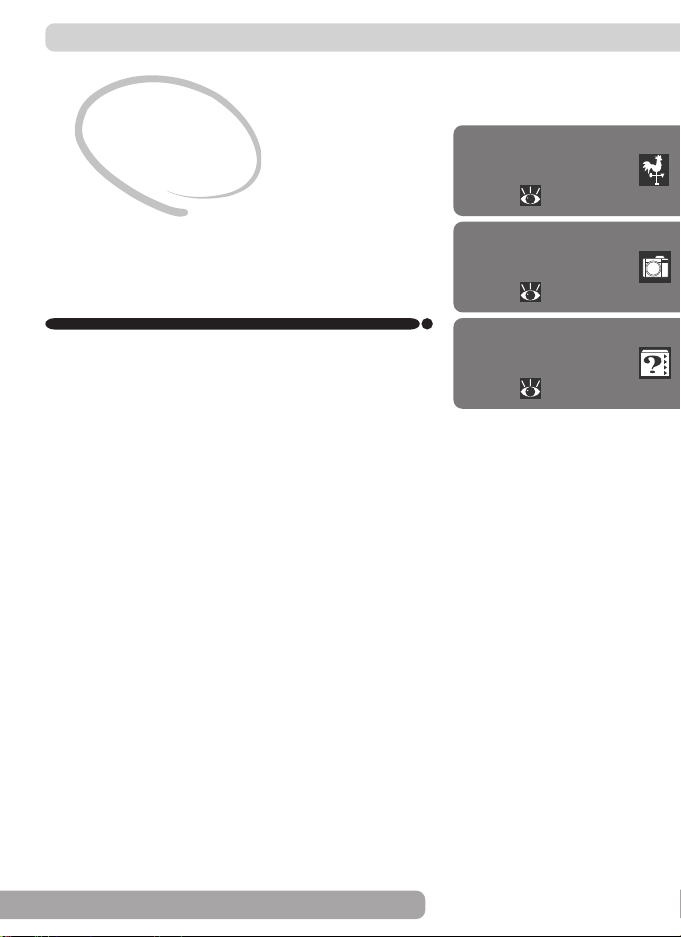
Introduction
Avant de commencer
Aperçu général
2–3
Apprendre à connaître
le COOLPIX5000
4–19
Ce chapitre se divise de la manière suivante:
Aperçu général
Ce chapitre décrit l'organisation de ce manuel et
explique les conventions et symboles utilisés
Apprendre à connaître le COOLPIX5000
Marquez cette partie afin de pouvoir vous y référer
dès que nécessaire pendant la lecture de ce manuel
pour connaître les noms et fonctions des différents
éléments de votre appareil photo.
Guide des menus
Ce chapitre explique comment se servir des menus
qui contrôlent certains paramètres et fonctions de
l'appareil photo. Il contient également un index des
options de menu.
Guide des menus
20–30
1
Page 17
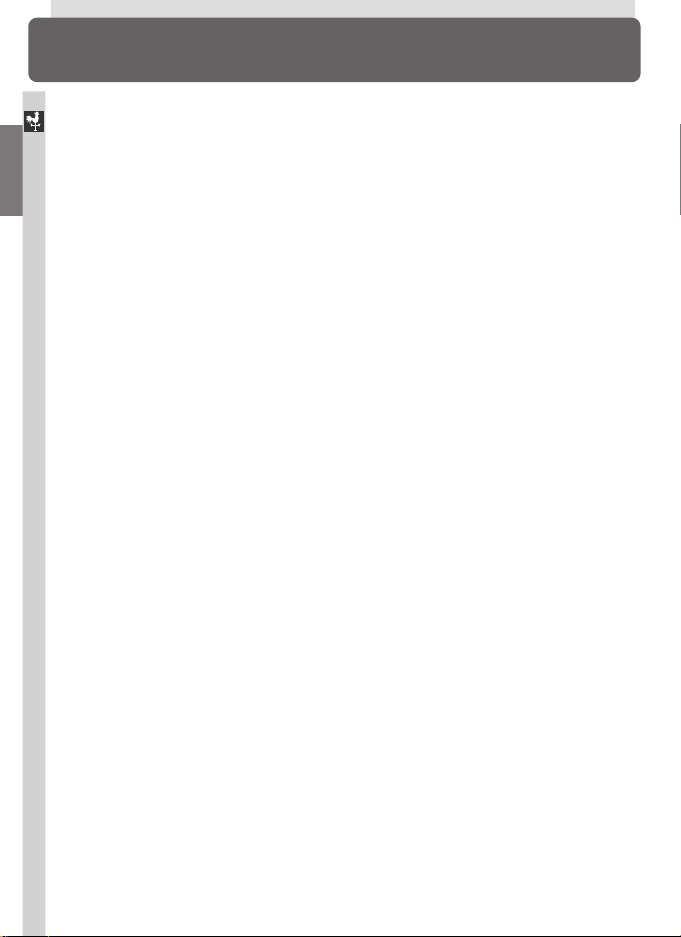
Aperçu général
A propos de ce manuel
Nikon vous remercie d'avoir choisi le compact numérique COOLPIX5000. Ce
manuel a été conçu pour vous faire profiter au mieux de toutes les joies et de
Introduction—Aperçu général
tous les avantages de la photographie numérique avec votre appareil photo.
Au fil de votre lecture, vous y trouverez non seulement des explications sur le
fonctionnement même de votre appareil photo, mais vous y découvrirez également pourquoi certaines fonctions ont été incorporées et comment vous en
servir pour photographier dans les situations les plus diverses.
L'introduction (ce chapitre) présente les symboles et les conventions utilisés dans
ce manuel et donne un aperçu rapide des différents éléments de l'appareil et
des menus auxquels il sera fait référence tout au long de ce manuel.
L'introduction est suivie d'un "Cours" dans lequel vous trouverez toutes les
informations nécessaires pour vous lancer immédiatement dans une prise de
vue simple et sans réglages compliqués. Cette partie peut parfaitement vous
suffire si vous ne souhaitez profiter que de la simplicité et de l'instantanéité de
la photographie numérique.
Une fois quelques photos prises, la partie "Que faire maintenant" explique
comment les envoyer à vos amis et parents par courrier électronique et comment faire des tirages en utilisant la "commande d'impression" numérique que
vous aurez créée avec l'appareil photo. Elle vous donne également quelques
conseils sur la manière de photographier en fonction de la destination finale:
diffusion électronique ou impression sur une imprimante couleur.
Pour des informations plus détaillées sur la prise de vue avec votre appareil
numérique Nikon, reportez-vous à "Prise de vue : Explications détaillées" qui
fournit une description complète de quand et comment se servir des commandes et des options de prise de vue personnalisées évoluées. Des informations
concernant le rangement de vos photos en dossiers et les réglages de l'appareil se trouvent également dans "Réglages de l'appareil : le menu SET-UP" tandis
que le chapitre "Lecture des images" explique en détail les options disponibles avec le mode de lecture de l'appareil photo. Le transfert des images sur
votre ordinateur est décrit dans "Connexions". Et enfin, le chapitre "Notes
techniques" donne des informations sur l'entretien de votre appareil photo,
les accessoires optionnels et la résolution d'éventuelles pannes.
2
Page 18
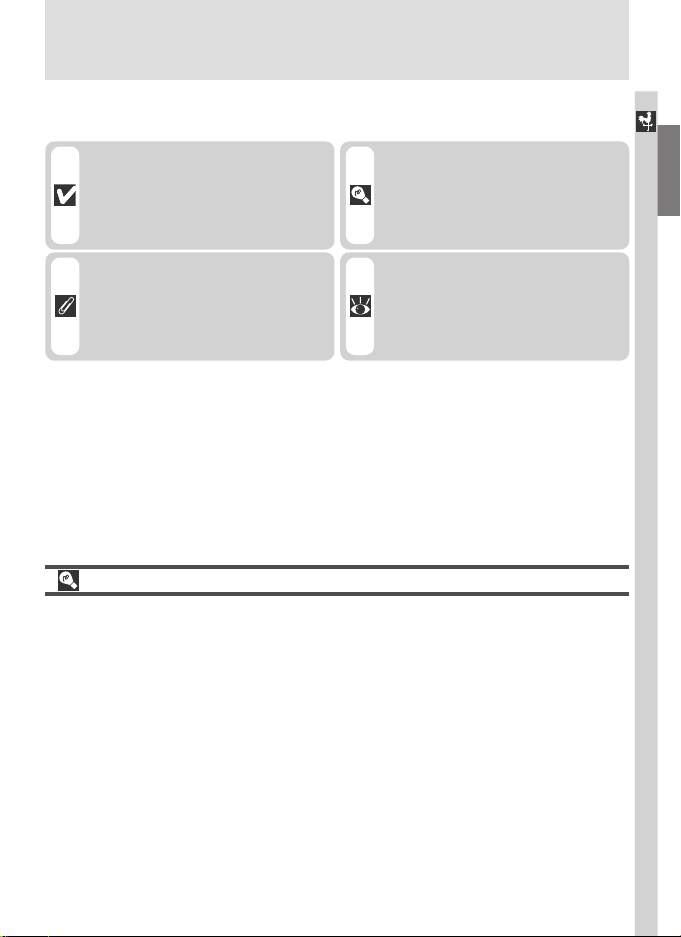
Pour vous faciliter la recherche des informations nécessaires, les symboles et
conventions suivants ont été utilisés :
Cette icône signale les mesures
de précaution à lire avant d'utiliser votre appareil photo pour ne
pas l'endommager.
Cette icône signale des informations supplémentaires qui peuvent s'avérer utiles lors de l'utilisation de votre appareil photo.
Introduction—Aperçu général
Cette icône signale les notes à lire
avant d'utiliser votre appareil
photo.
Cette icône indique qu'il est possible d'obtenir ailleurs dans le
manuel des informations supplémentaires.
Formation permanente
Dans le cadre de l'engagement de Nikon pour la "Formation permanente"
envers ses produits, des informations techniques et éducatives, constamment
mises à jour, sont disponibles sur les sites suivants :
•Aux Etats-Unis: http://www.nikonusa.com/
•En Europe: http://www.nikon-euro.com/
•En Afrique, Océanie, Moyen-Orient et Afrique:
http://www.nikon-asia.com/
Visitez régulièrement ces sites pour vous tenir informé des dernières informations
produit, des petits trucs, des réponses aux forums de questions et des conseils
d'ordre général sur la photographie numérique et la photographie argentique.
Des informations supplémentaires sont aussi disponibles auprès de votre représentant Nikon. Consultez le site ci-dessous pour savoir où vous adresser :
http://www.nikon-image.com/eng/
3
Page 19
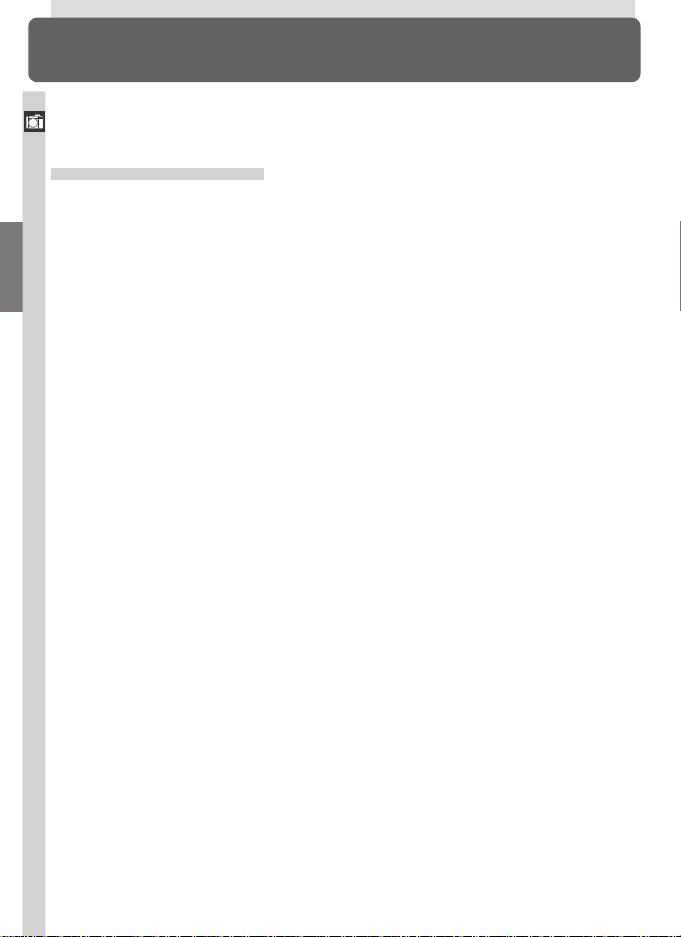
Apprendre à connaître le COOLPIX5000
Les différents éléments de votre appareil et leurs fonctions
Ce chapitre donne la liste des fonctions les plus caractéristiques de votre
COOLPIX5000 et présente les commandes et les affichages de votre appareil.
Introduction—Apprendre à connaître le COOLPIX5000
Principales fonctions
Votre COOLPIX5000 offre :
•
Au total, 5,0 millions de pixels effectifs pour des photographies de 2560 × 1920
pixels, soit une taille d’image permettant une impression de qualité photo au
format A3.
• Un temps de latence très court, un démarrage ultra rapide , une mise au
point automatique instantanée et un cadrage rapide qui permettent à l'appareil de réagir suffisamment vite pour capturer l’instant.
• Des vitesses d'obturation allant jusqu'à 1/
• Un algorithme de traitement d'image de pointe capable de capturer les
moindres détails et des couleurs saturées.
• Une réduction de bruit pour les longues expositions avec un mode précision couleurs pour un bruit minimisé et un dégradé en douceur des couleurs à des formats égaux ou inférieurs à 1280 × 960 pixels.
• Un zoom Nikkor 3× avec trois lentilles asphériques et une plage de focales
de 7,1 à 21,4 mm (équivalent à 28–85 mm en format 24 × 36). Une lentille
asphérique de large diamètre réduit la distorsion de l'image au minimum.
• Un moniteur ACL réglable qui se déplie et pivote pour permettre de photographier avec l'appareil tenu à bout de bras ou qui se rabat complètement
pour ne plus former avec le boîtier qu'un tout. Il peut même être pivoté pour
viser dans la même direction que l'objectif et permettre ainsi de rapides
autoportraits.
• Un microphone et un haut-parleur intégrés pour l'enregistrement et l'écoute
de jusqu'à 60 secondes de bande son vidéo.
4000
s
4
4
Page 20
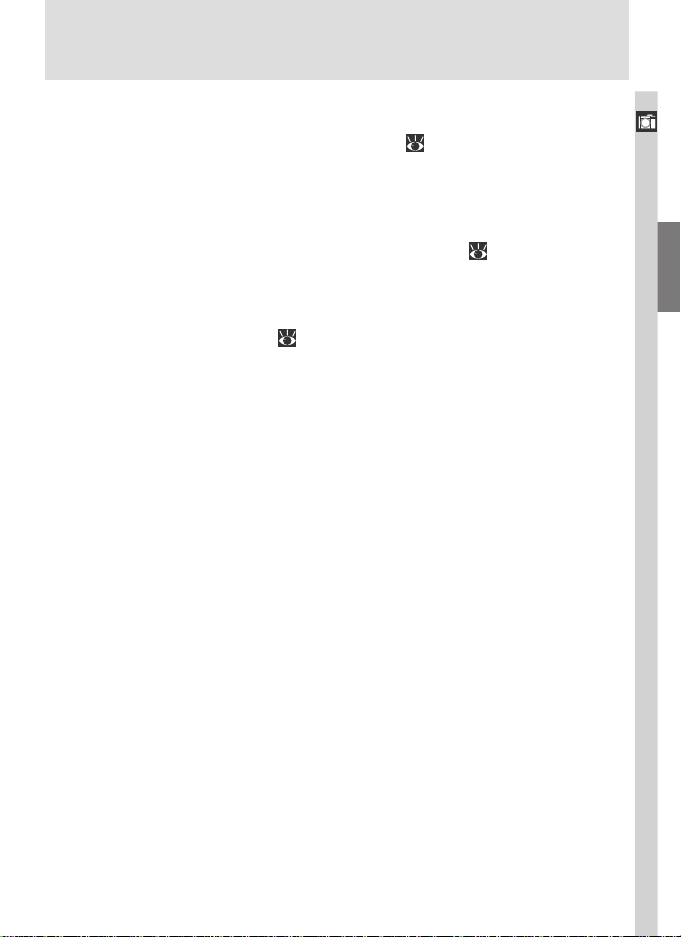
En plus, le COOLPIX5000 est compatible avec un grand choix d'accessoires
optionnels qui étendront vos horizons photographiques :
• Une poignée d’alimentation MB-E5000 ( 35)
La poignée MB-E5000 permet d'alimenter l'appareil photo pour de longues
séances de prise de vue. Elle accepte six piles ordinaires LR-6 (AA) et elle est
dotée d'un déclencheur et de commandes de zoom pour faciliter le cadrage
vertical.
• Des flashes externes et des accessoires de flash ( 192)
L'appareil dispose d'une glissière porte-accessoire qui permet l'installation
directe de la plupart des flashes Nikon. Un câble de synchro optionnel peut
être fixé à la glissière pour photographier avec le flash dissocié de l'appareil.
• Convertisseurs optiques ( 191)
Un grand choix de convertisseurs optiques est disponible pour la prise de
vue au téléobjectif, au grand-angle et au fisheye. Un nouveau convertisseur
grand-angle WC-E68 présente une focale équivalente à un 19mm en format 24 × 36.
Introduction—Apprendre à connaître le COOLPIX5000
5
5
Page 21
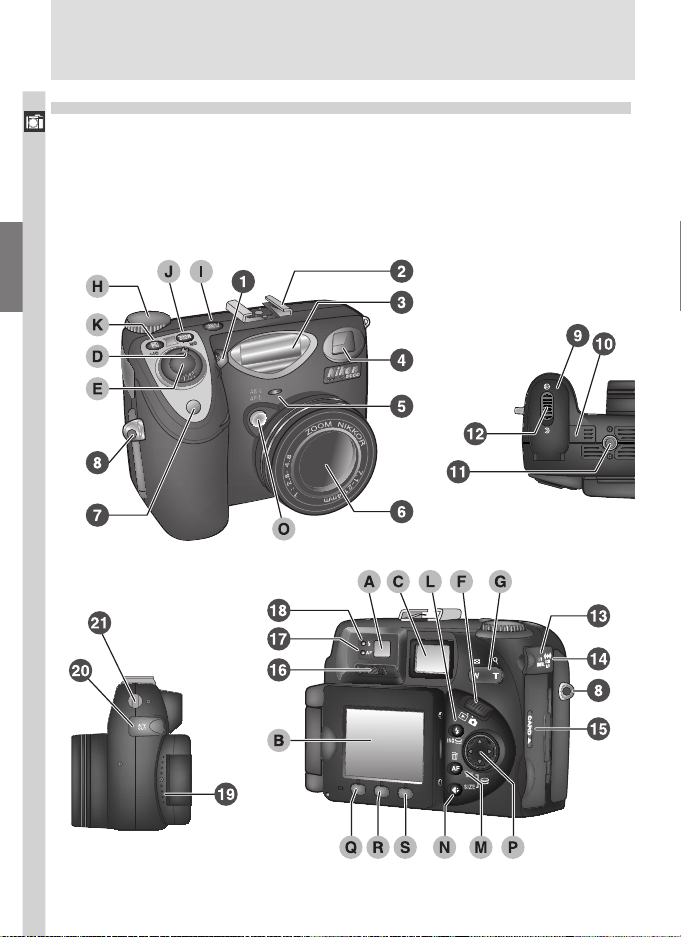
Descriptif technique—Les différents éléments du COOLPIX5000
Introduction—Apprendre à connaître le COOLPIX5000
Prenez le temps de vous familiariser avec les commandes et les affichages de
votre appareil photo. Il serait utile de marquer cette page afin de pouvoir y
revenir dès que nécessaire pendant la lecture de ce manuel.
Les différents éléments de votre appareil sont identifiés ci-dessous. Pour en savoir plus sur les fonctions de chacun, reportez-vous au numéro de page indiqué.
6
6
Page 22
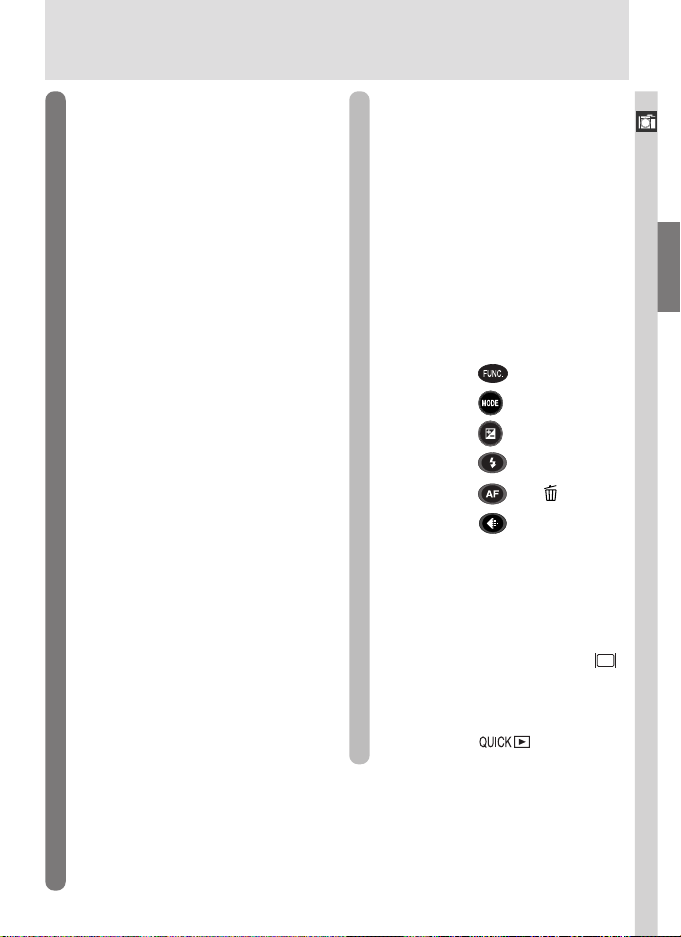
1 Photocellule .......................... 51
2 Glissière porte-accessoire .... 192
3 Flash intégré ......................... 82
4 Fenêtre du viseur .................... 8
5 Microphone ........................ 109
6 Objectif ........................ 33, 191
7 Témoin du retardateur .......... 80
8 Œillet pour courroie .............. 33
9 Couvercle du logement pour pile
............................................ 34
10 Contacts de couplage pour la
poignée MB-E5000 ............... 35
11 Filetage pour fixation sur pied
12 Curseur de verrouillage du
logement pour pile ............... 34
13 Port de connexion USB
(sous cache) ........................ 182
14 Port d'entrée DC
(sous cache) ........................ 191
15 Volet du logement pour carte
mémoire ............................... 36
16 Curseur de réglage dioptrique
............................................ 47
17 Témoin lumineux vert
(autofocus) ............................. 8
18 Témoin lumineux rouge
(disponibilité du flash) ............. 8
19 Haut-parleur ....................... 164
20 Sortie audio/vidéo [A/V]
(sous cache) ........................ 178
21 Œillet pour courroie .............. 33
A Viseur .................................... 8
B Moniteur (ACL) ..................... 9
C Ecran de contrôle ............... 11
D Commutateur marche-arrêt
............................................ 12
E Déclencheur ........................ 12
F Sélecteur de mode ............. 12
G Commande de zoom .......... 12
H Molette de commande ...... 13
I Commande
J Commande
K Commande ................... 15
L Commande
M Commande /MF/ ........ 16
N Commande
O Commande de mémorisation
AF/AE .................................. 17
P Sélecteur multidirectionnel
............................................ 18
Q Commande du moniteur (
............................................ 18
R Commande MENU .............. 19
S Commande
.................. 15
................... 15
/ISO ............ 16
/SIZE ........... 17
.............. 19
Introduction—Apprendre à connaître le COOLPIX5000
)
7
7
Page 23
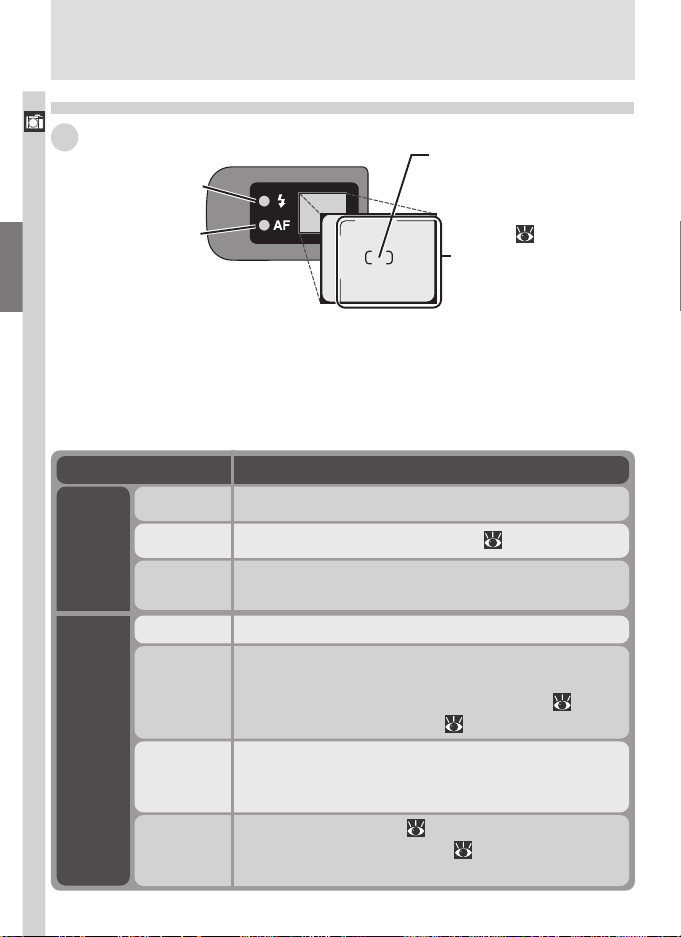
Utilisation des différentes commandes et affichages de l'appareil
Introduction—Apprendre à connaître le COOLPIX5000
A Le viseur
Témoin lumineux
rouge (disponibi-
lité du flash)
Témoin lumineux
vert (autofocus)
Il est possible de cadrer dans le viseur ou avec le moniteur. Il est à noter que si
votre sujet se trouve à moins de 1,5 m, le cadrage final s'avèrera légèrement
différent de celui qui est observé dans le viseur. Utilisez le plus petit des deux cadres
de visée ou servez-vous du moniteur dès que le sujet est proche de l'appareil.
Les deux témoins lumineux à côté du viseur vous informent de l'état de l'appareil pendant que vous cadrez.
Témoin lumineux Signification
rouge (flash)
disponibilité
Témoin de
Vacillant Le flash est en cours de charge ( 84).
Eteint
Témoin lumineux vert
(autofocus)
Vacillant
Clignotant
Clignotant
lentement
8
8
Le flash se déclenchera au moment de la prise de vue.Allumé
Le flash n'est pas nécessaire ou l'appareil est en mode
flash "annulé".
La mise au point a été obtenue sur le sujet.Allumé
L'appareil n'arrive pas à faire la mise au point sur le
sujet se trouvant dans la zone de mise au point.
Utilisez la mémorisation de mise au point (
la mise au point manuelle ( 98).
L'appareil enregistre des images sur la carte mémoire. N'éjectez pas la carte, ni ne retirez ou débranchez
l'alimentation tandis que le témoin vert clignote.
Le zoom numérique (
d'image est réglée sur 3 : 2 ( 75). Cadrez à l'aide
du moniteur.
Repères de mise au point/
zone de mise au point centrale pour la sélection auto-
matique ou manuelle de
zone AF ( 120)
Utilisez ce cadre de visée
lorsque votre sujet se
trouve à moins de 1,5m.
53) ou
70) est utilisé ou la taille
Page 24
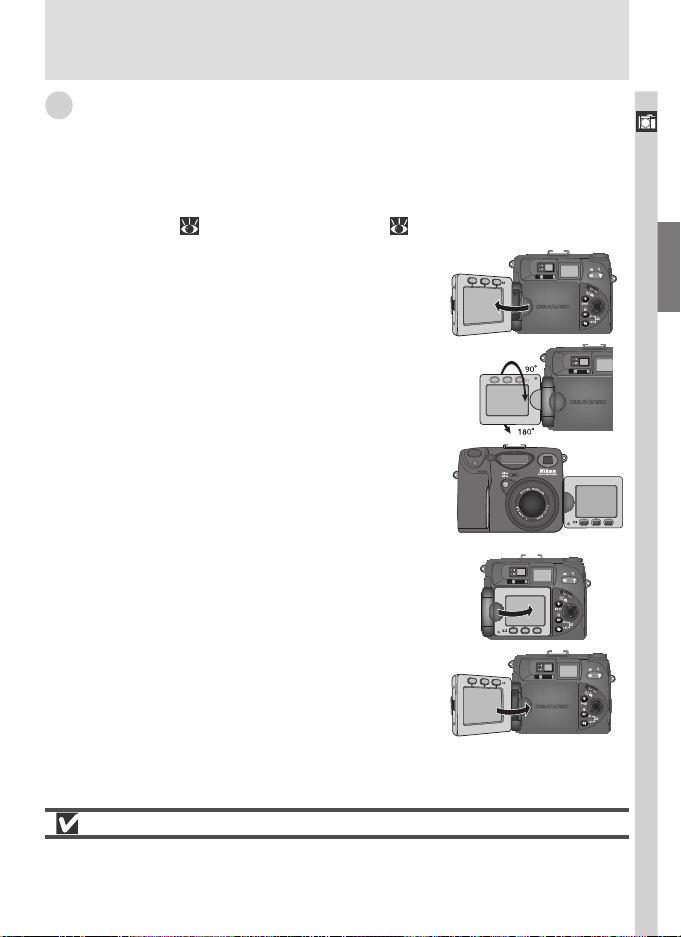
B Le moniteur ACL
Tout comme le viseur, le moniteur ACL permet aussi de cadrer les photos.
Pendant la prise de vue, le moniteur montre l'image passant par l'objectif ainsi
que des icônes symbolisant l'état des différents réglages de l'appareil (Voir la
liste page suivante). Il sert également à afficher les images en mode visualisation instantanée ( 56) et en mode lecture ( 158).
Le moniteur se rabat sur le boîtier ou bien se déplie ou se règle sur l'angle souhaité. Le moniteur
se déplie comme indiqué à droite.
Lorsque le moniteur est dans l'axe du boîtier, il
peut être pivoté à 270°, ce qui permet de cadrer
avec le moniteur tout en positionnant l'appareil
sous différents angles. Le moniteur peut même
être pivoté pour se diriger dans la même direction
que l'objectif et vous permettre ainsi de prendre
un rapide autoportrait à bout de bras (dans cette
position, l'image du moniteur est l'image miroir de
ce qui apparaîtra sur le résultat final).
Lorsque que le moniteur est dirigé dans la même
direction que l'objectif, il peut être rabattu sur le
boîtier pour la prise de vue ou la lecture d'images.
Lorsque vous n'utilisez plus le moniteur, tournezle face au dos de l'appareil pour le protéger de la
poussière ou des traces de doigt.
Introduction—Apprendre à connaître le COOLPIX5000
Utilisation du moniteur ACL
N'exercez pas de pression excessive sur le moniteur lorsqu'il est déplié car vous
pourriez endommager la charnière qui le relie au boîtier.
9
9
Page 25
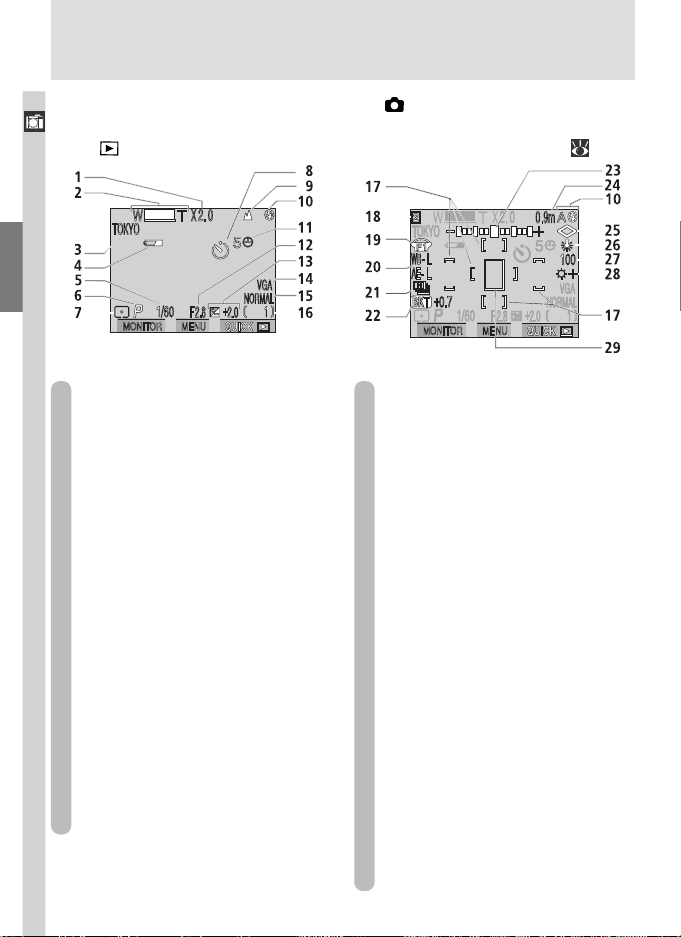
Lorsque le sélecteur de mode est en position (mode prise de vue), les icônes
indiquent sur le moniteur l'état des réglages suivants. Les indicateurs affichés en
Introduction—Apprendre à connaître le COOLPIX5000
mode (lecture) sont décrits dans le chapitre "Lecture des images" ( 157).
Jeu de réglages utilisateur A Jeux de réglages utilisateur 1, 2 et 3
1 Zoom numérique .................. 70
2 Indicateur de zoom ............... 69
3 Dossier actuellement sélectionné
.......................................... 137
4 Tension de la pile .................. 39
5 Vitesse d’obturation .............. 89
6 Mode d’exposition ................ 89
7 Mode de mesure ................. 105
8 Indicateur du retardateur ...... 80
9 Mode de mise au point ......... 76
10 Mode flash ........................... 82
11 Icône "Date non réglée" ....... 43
12 Ouverture ............................. 89
13 Correction d’exposition ......... 85
14 Taille de l'image .................... 74
15 Qualité de l'image ................ 72
16 Nombre de vues restantes ..... 46
10
10
17 Zones de mise au point ....... 120
18 N° de réglage utilisateur
(jeu de réglages utilisateur) ... 88
19 Réglage de convertisseur opti-
que ..................................... 116
20 Mémorisation de l’exposition /
de balance des blancs ......... 118
21 Prise de vue en continu ....... 108
Sélecteur de meilleure vue (BSS)
Réduction de bruit .............. 128
22 Indicateur de bracketing ..... 124
23 Affichage de l'exposition....... 94
24 Distance de mise au point
manuelle .............................. 98
25 Netteté de l'image .............. 123
26 Balance des blancs .............. 102
27 Sensibilité (équivalence ISO) .. 96
28 Indicateur d'ajustement de
l’image / ............................. 114
Noir et Blanc ....................... 115
29 Mesure spot........................ 105
112
Page 26
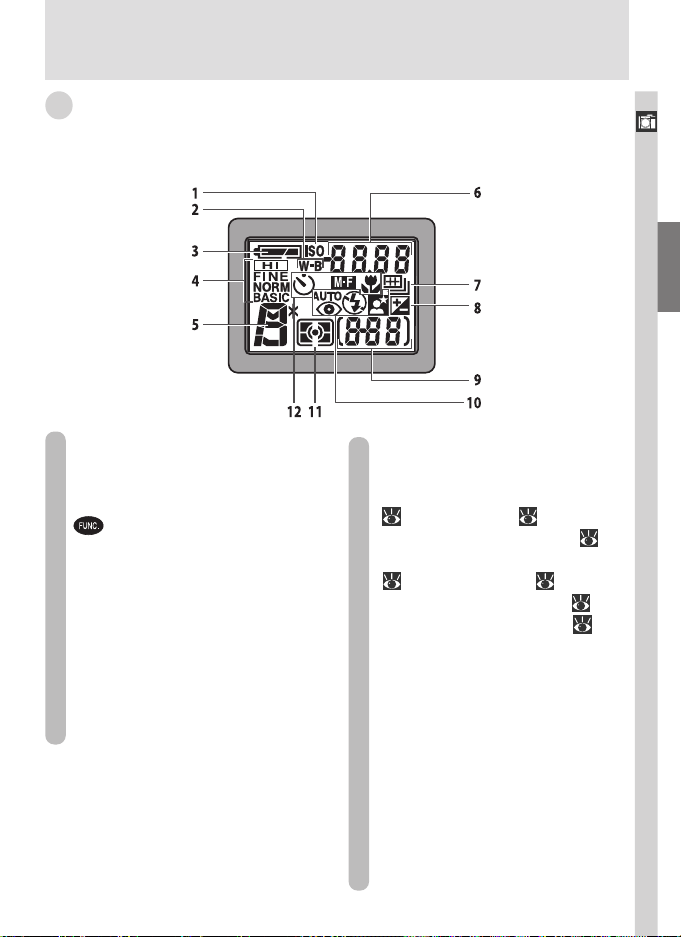
C L'écran de contrôle
Les indicateurs de l'écran de contrôle renseignent sur l'état des paramètres
suivants:
Introduction—Apprendre à connaître le COOLPIX5000
1 Sensibilité (équivalence ISO) .. 96
2 Indicateur de balance des blancs
(apparaît lorsque la commande
est utilisée pour régler la balance des blancs; le mode de balance des blancs sélectionné apparaît à la place de l'affichage de vi-
tesse/ouverture) .................. 149
3 Indicateur de tension de la pile
............................................ 39
4 Qualité de l'image ................ 72
5 Mode d’exposition ................ 89
Affichage de la vitesse d'obturation /
6
ouverture (selon la commande utilisée, il indique la vitesse d'obturation
[ 89], l'ouverture [ 89], la valeur
de correction de l'exposition [ 85],
la distance de mise au point manuelle
[ 98], la sensibilité [ 96], le réglage de balance des blancs [ 149],
ou l'état du transfert d'image [ 183])
7 Mode de prise de vues continue
.......................................... 108
8 Indicateur de correction d'expo-
sition .................................... 85
9 Compteur de vues ................ 46
Indicateur d'exposition .......... 94
10 Mode de flash ...................... 82
11 Mode de mesure................. 105
12 Mode de mise au point ......... 76
11
11
Page 27
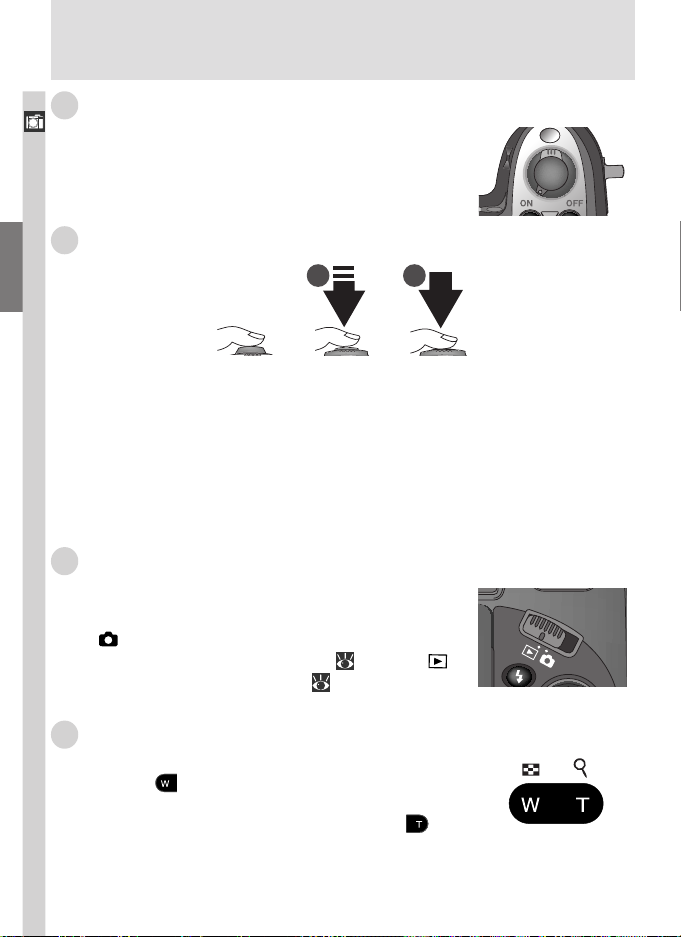
D Le commutateur marche-arrêt
Introduction—Apprendre à connaître le COOLPIX5000
Ce commutateur permet de mettre sous et hors tension l'appareil photo. Lorsque l'appareil photo est mis
sous tension, un bip retentit une fois et les indicateurs
apparaissent sur l'écran de contrôle.
E Le déclencheur
1 2
Le COOLPIX5000 est doté d'un déclencheur à deux niveaux.
Sollicitez légèrement le déclencheur pour faire la mise au point (1). Le témoin
lumineux vert à côté du viseur s'allumera dès que l'appareil photo aura obtenu
la mise au point sur le sujet se trouvant dans les repères de mise au point. La
mise au point restera conservée tant que le déclencheur sera maintenu dans
cette position (mémorisation de la mise au point).
Appuyez sur le déclencheur à fond pour prendre la photo (2).
F Le sélecteur de mode
Le sélecteur de mode permet de sélectionner le mode
de fonctionnement de l'appareil. Vous avez le choix
entre (mode de prise de vue) pour prendre des
photos ou des séquences filmées ( 108) et
(mode lecture) pour les visualiser ( 158).
G La commande de zoom
Utilisez la commande de zoom pour cadrer vos images.
Appuyez sur
élargir le cadrage et faire ainsi apparaître un plus grand
champ visuel sur le résultat final. Appuyez sur
objectif) pour resserrer le cadrage et ainsi agrandir les objets petits ou éloignés
pour qu’ils remplissent la prise de vue.
12
12
(grand angle) sur la commande pour
(télé-
Page 28

En mode visualisation plein écran (
puyez sur
Appuyez sur
visualisation instantanée, appuyez sur
ges affichées simultanément sous forme de vue miniature (
En mode lecture de vidéo, la commande de zoom permet de contrôler le volume du son (
( ) pour agrandir l’image affichée sur le moniteur ( 59, 159).
pour annuler cet effet loupe. En mode (mode lecture) et
164).
58) ou lecture plein écran ( 158), ap-
( ) pour voir quatre ou neuf ima-
60, 160).
H La molette de commande
La molette de commande sert dans de nombreuses opérations : pour sélectionner les options dans le menu Prise
de vue, pour faire défiler les informations de prise de vue
et les vues miniatures en mode visualisation instantanée
ou lecture et pour régler la vitesse et/ou l'ouverture avec les jeux de réglages
utilisateur 1, 2 ou 3. En mode
également avec les commandes , , , , et pour ajuster les paramètres de l'appareil indiqués dans le tableau suivant. Certaines de ces opérations ne peuvent être effectuées que lorsque le jeu de réglages utilisateur 1,
2 ou 3 est sélectionné.
(prise de vue), la molette de commande sert
Introduction—Apprendre à connaître le COOLPIX5000
Situation
Appareil en mode
(jeu de réglages utilisa-
teur 1, 2 ou 3)
Mode d'exposition
(jeu de réglages utilisa-
teur 1, 2 ou 3)
Mode d'exposition
(jeu de réglages utilisa-
teur 1, 2 ou 3)
Mode d'exposition
(jeu de réglages utilisa-
teur 1, 2 ou 3)
Mode d'exposition
(jeu de réglages utilisa-
teur 1, 2 ou 3)
Opération
+
Fonction
Sélectionne le mode d'exposition
Sélectionne la combinaison de
vitesse d'obturation et
d'ouverture
Sélectionne la vitesse d'obtu-
ration
Sélectionne la vitesse d'obtu-
ration et/ou l'ouverture
89
91
92
93Sélectionne l'ouverture
94
13
13
Page 29
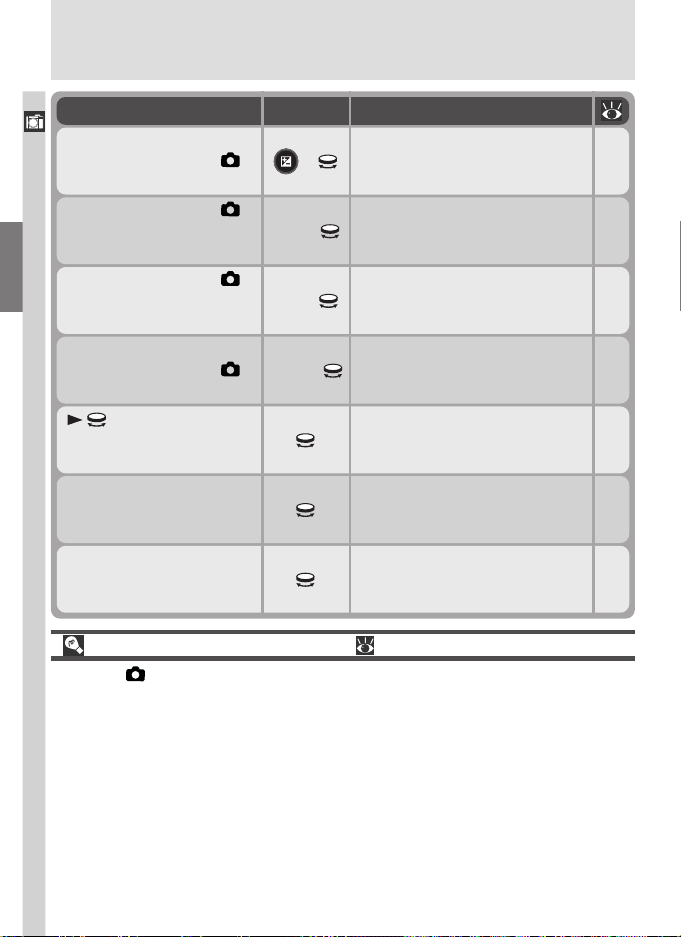
Situation
Introduction—Apprendre à connaître le COOLPIX5000
Appareil en mode
(jeu de réglages utilisa-
teur 1, 2 ou 3)
Appareil en mode
(jeu de réglages utilisa-
teur 1, 2 ou 3)
apparaît à côté de
l'option dans le menu
prise de vue
Lecture ou visualisation
instantanée plein écran
Lecture ou visualisation
instantanée par vues
miniatures
Opération
+Appareil en mode
Ajuste la correction d'exposition
Affiche la page suivante ou
précédente des informations
Affiche la page suivante ou
précédente de vues miniatures
Fonction
Sélectionne l'option
de prise de vue
Jeu de réglages utilisateur ( 88)
En mode (prise de vue), les menus offrent un choix de quatre jeux de réglages utilisateur: les jeux de réglages A, 1, 2 et 3. Avec le jeu de réglages
A, tout est automatique, d'où un mode simple avec lequel il suffit de cadrer
et de déclencher puisque la majorité des réglages sont contrôlés par l'appareil. Les jeux de réglages utilisateur 1, 2 et 3 vous donnent le contrôle sur
tous les paramètres de l'appareil photo. Les paramètres des jeux de réglages utilisateur 1, 2 et 3 sont sauvegardés séparément en mémoire et sont
rappelés dès que le jeu de réglages utilisateur est sélectionné. Vous pouvez
ainsi créer jusqu'à trois combinaisons de réglages personnalisés pour les
situations de prise de vue auxquelles vous êtes le plus fréquemment rencontré et les rappeler ainsi dès que nécessaire.
14
14
85
96Sensibilité (équivalence ISO)ISO +
98Mise au point manuelleMF +
74Sélection de la taille d'imageSIZE +Appareil en mode
25
162
160
Page 30
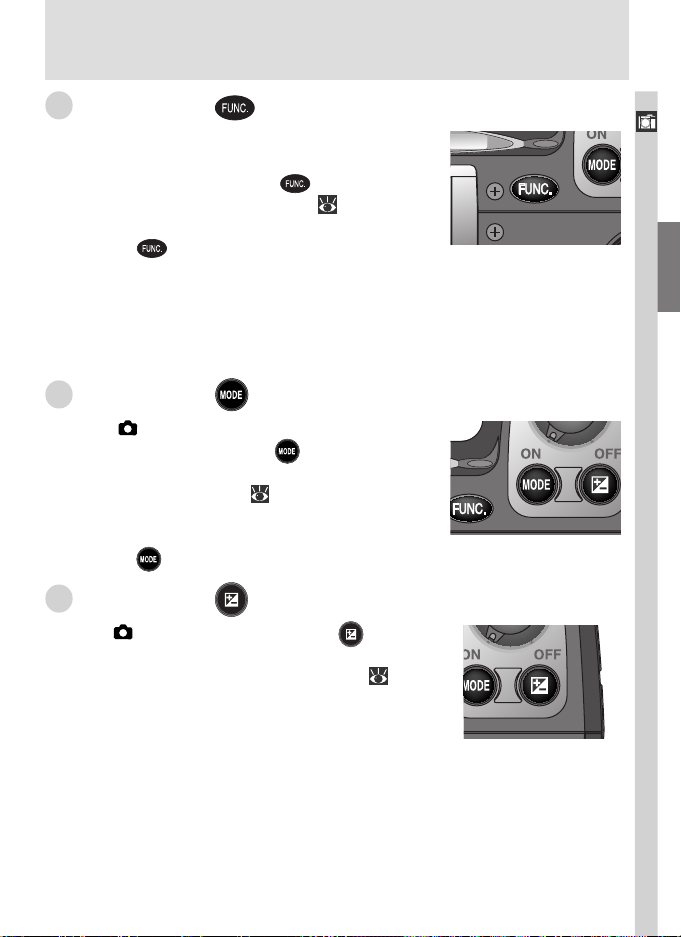
I La commande
Par défaut, le jeu de réglages utilisateur se sélectionne en tournant la molette de commande tout
en appuyant sur la commande . Avec l'option
Commandes dans le menu SET-UP ( 148), vous
pouvez choisir la fonction qui sera attribuée à la
commande dans les jeux de réglages utilisateur 1, 2 et 3. Selon la fonction sélectionnée, cette commande peut être utilisée en combinaison avec la molette de commande pour contrôler la balance
des blancs ou la mesure sans avoir à passer par le menu Prise de vue ou pour
sélectionner le mode de mise au point ou de flash sans avoir à utiliser les commandes au dos de l'appareil photo.
J La commande
En mode (prise de vue) (jeu de réglages utilisateur 1, 2 ou 3), la commande sert, en combinaison avec la molette de commande, à sélectionner le mode d'exposition ( 89). Avec le jeu de
réglages utilisateur A, le mode d'exposition est
automatiquement réglé sur auto programmé et la
commande est invalidée.
K La commande
En mode (prise de vue), la commande sert, en
combinaison avec la molette de commande, à sélectionner une valeur de correction d'exposition ( 85).
Introduction—Apprendre à connaître le COOLPIX5000
15
Page 31

L La commande /ISO
Introduction—Apprendre à connaître le COOLPIX5000
La commande /ISO contrôle deux paramètres:
le mode de flash et, avec la molette de commande,
la sensibilité (équivalence ISO, disponible uniquement avec les jeux de réglages utilisateur 1, 2 et 3).
FonctionSituation
Sélection du mode de flash
Sensibilité
(équivalence ISO)
Appareil en mode
Appareil en mode
(jeu de réglages utilisa-
teur 1, 2 ou 3)
Opération
ISO +
M La commande /MF/
En mode (prise de vue), la commande /MF/
permet de sélectionner le mode de mise au point.
Avec les jeux de réglages utilisateur 1, 2 et 3, elle peut
servir, en combinaison avec la molette de commande,
à sélectionner une distance pour la mise au point
manuelle. En mode visualisation instantanée et lecture, elle permet d'effacer les images une par une.
Opération
Appareil en mode
Appareil en mode
(jeu de réglages utilisa-
teur 1, 2 ou 3)
Visualisation d’image
plein écran /
Lecture plein écran
Visualisation d’images en
vues miniatures
Lecture en vues miniatures
FonctionSituation
Sélection du mode de
mise au point
Efface l'image actuelle-
ment affichée sur le
moniteur
Efface l'image mise en
surbrillance
Commande
ISO ( )
Commande
MF ( )MF +
( )
82
96
76
98Mise au point manuelle
58
158
60
160
16
Page 32

N La commande /SIZE
La commande /SIZE contrôle la qualité et la
taille de l'image.
Introduction—Apprendre à connaître le COOLPIX5000
Appareil en mode
Opération
SIZE +
FonctionSituation
Sélection de la qualité
d'image
Sélection de la taille
d'image
Commande
SIZE
( )
72
74
O La commande de mémorisation AF/AE
Appuyez sur la commande AF-L/AE-L lorsque
l'appareil a fait la mise au point sur le sujet
pour mémoriser la mise au point ( 79) et
l'exposition ( 106). La mise au point et l'exposition resteront mémorisées tant que vous
maintiendrez cette commande pressée même
si vous relâchez le déclencheur.
La commande AE-L/AF-L
Par défaut, appuyer sur la commande AF-L/AE-L lorsque l'appareil a fait la mise
au point sur le sujet mémorise à la fois la mise au point et l'exposition. Mais
avec les jeux de réglages utilisateur 1, 2 et 3, vous pouvez vous servir de l'option Avancés > AE-L, AF-L dans le menu SET-UP ( 150) pour ne mémoriser
avec cette commande que la mise au point ou que l'exposition. Quelle que soit
l'option choisie, une légère sollicitation du déclencheur mémorisera toujours
les deux.
17
Page 33

P Le sélecteur multidirectionnel
Introduction—Apprendre à connaître le COOLPIX5000
Le sélecteur multidirectionnel sert à naviguer entre les menus, à faire défiler les images en visualisation instantanée et en lecture, à mettre en
surbrillance les vues miniatures en mode visualisation instantanée et lecture par vues miniatures.
Q La commande MONITOR ( )
La commande MONITOR ( ) allume et éteint le
moniteur et contrôle l'affichage des indicateurs sur
le moniteur.
Moniteur
allumé, indica-
teurs affichés
Moniteur éteint
Moniteur
allumé, indica-
teurs masqués
18
Page 34

R La commande MENU
Appuyez sur la commande MENU pour afficher le
menu du mode actuellement sélectionné. Si le
menu se présente sur plusieurs pages, il suffit d’appuyer sur cette commande une deuxième fois pour
passer à la page suivante. Une fois la dernière page
apparue, vous pouvez quitter le menu en pressant
de nouveau cette commande.
S La commande
En mode (prise de vue), la commande de visualisation instantanée ( ) permet de vérifier les
résultats des photos précédentes tout en continuant d’utiliser l'appareil pour la photo suivante
( 56).
Les commandes MONITOR ( ), MENU et
L'ordre de gauche à droite de ces trois commandes change selon l'orientation du moniteur: elles
apparaissent dans l'ordre , MENU,
MONITOR ( ) lorsque les commandes se trou-
vent au-dessus du moniteur, et MONITOR ( ),
MENU, lorsqu'elles sont en dessous du
moniteur. Les noms des commandes sont affichés
sur le moniteur lorsqu'il est allumé; s'il est éteint,
appuyez sur la commande MONITOR ( ) pour
l'allumer.
Introduction—Apprendre à connaître le COOLPIX5000
19
Page 35

Guide des menus
Utilisation des menus
Il est possible de modifier certains paramètres à l'aide des menus du moniteur. Les
options proposées dépendent du mode de fonctionnement actuellement sélectionné.
Introduction—Guide des menus
Mode
Menu Description
Les options du menu SET-UP permettent
d'effectuer les réglages de base de l'appareil (par ex., formatage des cartes mémoire, réglage de l'heure et de la date). Les
options proposées dépendent du mode
opérationnel actuellement sélectionné. En
mode lecture, on accède au menu SET-UP
à partir du menu VISUALISATION. Les op-
SET-UP
tions permettent alors de choisir le mode
vidéo pour visualiser les images sur téléviseur et de sélectionner la langue d'affichage des menus et des messages. Avec les
jeux de réglages utilisateur 1, 2 et 3, on
accède au menu SET-UP à partir du menu
PRISE DE VUE. On dispose alors d'options
supplémentaires pour personnaliser les
commandes de l'appareil.
134–156
(Jeux de
réglages
utilisa-
teur 1, 2
et 3)
20
PRISE DE
VUE
VISUALISATION
Le menu PRISE DE VUE contient des options de prises de vue avancées comme la
balance des blancs et la mesure. Il ne peut
être accédé qu'avec les jeux de réglages
utilisateur 1, 2 et 3.
Les options du menu VISUALISATION permettent de gérer les images stockées sur
la carte mémoire, par exemple effacer les
photographies sélectionnées ou de sélectionner les images à imprimer ou à transférer sur votre ordinateur. Ce menu contient également une option diaporama
pour faire défiler automatiquement vos
images les unes après les autres.
100–131
165–177
Page 36

Affichage des menus
Lorsque l'appareil est sous tension, il suffit d’appuyer sur la commande MENU
pour faire apparaître le menu du mode actuellement utilisé.
Introduction—Guide des menus
Appuyez
Affichage du menu du
mode actuellement
utilisé
21
Page 37

Faire une sélection
Pour naviguer entre les menus, appuyez sur le sélecteur multidirectionnel dans
Introduction—Guide des menus
la direction où vous souhaitez aller.
12
souhaité du menu
Affichez les options disponiblesMettez en surbrillance l'élément
34
Choisissez l'option
• Pour revenir à l'étape précédente, appuyez sur le sélecteur multidirectionnel
à gauche.
• La sélection de certaines options s'effectue à partir d'un sous-menu. Répé-
tez les étapes 3 et 4 pour sélectionner le paramètre souhaité dans le sousmenu.
22
Validez votre sélection (les change-
ments des paramètres seront alors
pris en compte)
Page 38

Sélectionner avec la molette de commande
L'icône à côté d'une rubrique mise en surbrillance dans le menu PRISE DE
VUE indique qu'il est possible de sélectionner directement l'option choisie
depuis le menu principal avec la molette de commande. L'actuelle option pour
ces rubriques est indiquée par l'icône qui apparaît dans le menu principal.
12
Introduction—Guide des menus
Tournez la molette de commande
Arrêtez dès que s'affiche l'icône de
l'option souhaitée
Quitter les menus
Pour quitter le menu et revenir en mode prise de
vue ou lecture, appuyez sur la commande MENU.
Si "PAGE2" apparaît en dessous du menu, alors le
fait de solliciter la commande MENU fera apparaître la page suivante des options. Si "MENU OFF"
est affiché, le fait de solliciter la commande MENU
vous fera revenir en mode prise de vue ou lecture.
Prise de vue lorsque les menus sont affichés
L'image passant par l'objectif apparaît derrière le menu PRISE DE VUE. Si vous
souhaitez photographier, appuyez tout simplement sur le déclencheur. Si le
menu SET-UP est affiché en mode (prise de vue), vous pourrez voir l'image
passant par l'objectif en sollicitant légèrement le déclencheur. Vous pourrez
alors photographier en appuyant à fond sur le déclencheur. Une fois le déclencheur relâché, le menu SET-UP réapparaîtra.
23
Page 39

Menus à plusieurs pages
Pour passer d’une page à l’autre dans les menus à plusieurs pages ou pour
Introduction—Guide des menus
accéder au menu SET-UP à partir des menus PRISE DE VUE et VISUALISATION :
1
Positionnez le curseur dans le menu
principal.
2
Mettez en surbrillance l'onglet de page
(l'onglet de la page sélectionné
s'affiche en rouge)
34
page ou S pour le menu SET-UP
• Vous pouvez également passer d'une page à l'autre d'un menu à plusieurs
pages en appuyant sur le sélecteur multidirectionnel en haut ou en bas. Si
"PAGE2" apparaît dans le coin inférieur gauche du menu, vous pouvez
afficher la deuxième page en appuyant sur la commande MENU. Lorsque
"MENU OFF" est affiché, appuyer sur la commande MENU vous fait revenir en mode prise de vue ou lecture.
Affichez la page sélectionnéeMettez en surbrillance le numéro de
24
Page 40

Accéder au menu Prise de vue
Le menu PRISE DE VUE n'est accessible que lorsque le jeu de réglages utilisateur 1, 2 ou 3 est sélectionné en mode (prise de vue). Pour accéder au menu
PRISE DE VUE à partir du menu SET-UP du jeu de réglages utilisateur A :
12
Introduction—Guide des menus
Mettez en surbrillance Réglage
Utilisateur
Affichez la liste des jeux de réglages
utilisateur
34
Mettez en surbrillance 1, 2 ou 3
• Les paramètres de chacun des jeux de réglages utilisateur 1, 2 et 3 sont
stockés séparément dans la mémoire et rappelés chaque fois que le jeu de
réglages correspondant est sélectionné. Ceci vous permet de créer jusqu'à
trois combinaisons de réglages personnalisés correspondant à des situations
de prise de vue courantes et de les rappeler à votre guise.
• Pour revenir au menu SET-UP du jeu de réglages utilisateur A, suivez les
étapes indiquées précédemment pour sélectionner le jeu de réglages utilisateur A et positionnez le curseur dans le menu SET-UP.
La commande ( 149)
Par défaut, la commande sert à changer le jeu de réglages utilisateur sans
avoir à accéder aux menus de l'appareil. Appuyez sur la commande tout
en tournant la molette de commande. Le jeu de réglages utilisateur actuellement utilisé sera affiché dans le coin supérieur gauche du moniteur (jeux de
réglages utilisateur 1, 2 et 3 uniquement) et à la place de la vitesse/ouverture
sur l'écran de contrôle lorsque la commande
Positionnez le curseur dans le menu
PRISE DE VUE
est pressée.
25
Page 41

Index des options de menu
Introduction—Guide des menus
26
Menu PRISE DE VUE, page 1
Le menu Prise de vues se compose de deux pages d’options de
prise de vue avancées. Il est accessible lorsque le jeu de réglages
utilisateur 1, 2 ou 3 est sélectionné en mode (prise de vue).
REGLAGE UTILISATEUR
Sélectionnez le jeu de réglages utilisateur A pour une prise de vue automatique et instantanée, et les jeux de réglages utilisateur 1, 2 ou 3 pour
garder le contrôle sur les réglages de l'appareil photo.
BALANCE DES BLANCS
Permet de sélectionner la balance des blancs correspondant
aux conditions d’éclairage et assurer une reproduction fidèle
des couleurs.
MESURE
Permet de sélectionner le mode de contrôle de l'exposition.
PRISE DE VUE
Permet de sélectionner le type de prise de vue: vue par vue ou
en continu, cinéma ou planche de seize photographies consécutives.
SÉL.MEILLEURE IMAGE
Utilisez le sélecteur de meilleure vue (BSS) lorsque les photos
risquent d'être floues à cause d'un bougé d'appareil photo.
CORRECT. D'IMAGE
Permet d'augmenter ou de diminuer le contraste et la luminosité
en vue d'une impression sur une imprimante ou d'une modification avec un programme de retouche d'image.
SATURATION CONTROL
Permet de contrôler les couleurs de vos photos en augmentant ou en diminuant leur vivacité ou en prenant des photos
en noir & blanc.
88
102–104
105–107
108–111
112–113
114
115
Page 42

Menu PRISE DE VUE, Page 2
Introduction—Guide des menus
OBJECTIF
Permet de choisir les réglages correspondant aux convertisseurs
optiques optionnels.
116–117
OPTIONS D'EXPOSITION
Permet de mémoriser l'exposition d'une série de photos ou
déterminer le temps de pose dans les expositions longue durée (BULB).
118–119
OPTIONS MAP
Ce menu contient les options permettant de contrôler l'autofocus, notamment la sélection manuelle de la zone de mise au point, l'autofocus
ponctuel ou continu, la confirmation de mise au point.
120–122
NETTETE
Permet de renforcer ou atténuer la netteté des contours de
votre photographie.
123
BRACKETING
Permet de varier automatiquement l'exposition ou la balance
des blancs sur une série de photographies.
124–127
REDUCTION BRUIT
Permet de réduire le "bruit", un effet de marbrure qui apparaît dans les photographies prises à vitesse lente ou à des réglages de sensibilité élevés.
128–129
PAR DÉFAUT
Permet de rétablir les paramètres par défaut du jeu de réglages utilisateur actuellement sélectionné.
130–131
27
Page 43

Introduction—Guide des menus
Menu SET-UP
Les options disponibles dans le menu SET-UP dépendent du
mode opérationnel et, en mode (prise de vue) du jeu de
réglages utilisateur sélectionné.
Réglage utilisateur
Sélectionnez le jeu de réglages utilisateur A pour une photographie automatique instantanée et les jeux de réglages utilisateur 1, 2 ou 3 pour garder le contrôle sur les réglages de l'appareil photo.
Dossiers
Sélectionnez le dossier dans lequel seront rangées les photographies suivantes. Cette option permet aussi de créer, renommer et effacer des dossiers.
Options écran
Pour déterminer quand le moniteur s'allumera automatiquement et si les
photos s'afficheront ou non sur le moniteur après la prise de vue ; permet également d'ajuster la luminosité et la coloration.
Avancés
Spécifie les paramètres effectifs lorsque l'appareil photo est mis
sous tension; contrôle les fonctions effectuées par les commandes et AE-L/AF-L.
Options du zoom
Options pour le zoom numérique et le contrôle de l'ouverture
pendant les opérations du zoom.
Extinction auto
Permet de spécifier combien de temps le moniteur restera allumé avant de s’éteindre pour économiser la batterie.
Numér. séqu.
Contrôle la numérotation automatique des fichiers.
Jeu de réglages utilisateur A
134
Jeu de réglages utilisateur A, 1, 2 et 3
137–141
Jeu de réglages utilisateur 1, 2 et 3/
146–147
Jeu de réglages utilisateur 1, 2 et 3
148–150
Jeu de réglages utilisateur 1, 2 et 3
151
Tous modes
143
Jeu de réglages utilisateur A, 1, 2 et 3
28
144–145
Page 44

Formatage carte
Formate les cartes mémoire pour qu'elles puissent être utilisées avec votre appareil photo numérique Nikon.
Options du flash
Options pour contrôler l'exposition au flash, contrôler le flash
intégré en cas d'utilisation d'un flash externe et confirmer le
déclenchement.
Son au decl.
Contrôle le bip émis par l'appareil photo pour confirmer des
opérations comme le déclenchement.
Date
Permet de régler la date et l'heure.
Info.txt
Sauvegarde les informations de prise de vue en format texte.
Mode vidéo
Permet de choisir la norme de sortie vidéo entre NTSC et PAL.
Langue
Permet de choisir la langue d'affichage des menus et des
messages.
Ne pas effacer
Annule toutes les options d'effacement et de formatage pour
protéger les images contre un effacement accidentel.
Jeu de réglages utilisateur 1, 2 et 3
Jeu de réglages utilisateur 1, 2 et 3
Jeu de réglages utilisateur 1, 2 et 3/
Jeu de réglages utilisateur 1, 2 et 3/
Jeu de réglages utilisateur 1, 2 et 3
Tous modes
144
152–153
Tous modes
142
Tous modes
145
154
155
155
156
29
Introduction—Guide des menus
Page 45

Introduction—Guide des menus
Menu VISUALISATION
Les options du menu VISUALISATION permettent d'effacer, de
gérer les images stockées sur la carte mémoire et d'afficher les
images en "diaporamas" automatiques.
Effacer
Cette option efface toutes les images ou celles qui sont sélectionnées, annule la commande d'impression ou retire le marquage pour transfert de toutes les images.
Dossiers
Sélectionne le dossier à partir duquel seront lues les images ;
crée, renomme et efface les dossiers.
Diaporama
Pour afficher l'une après l'autre toutes les images du dossier
actuellement sélectionné en diaporama automatique.
Protéger
Cette option protège les images sélectionnées contre un effacement accidentel.
Cacher image
Masque les images pendant la lecture.
Regl. Impr.
Sélectionne les images pour l'impression sur un équipement
compatible DPOF.
Transfert auto
Sélectionne les images à transférer sur ordinateur.
166–168
169
170–171
172
173
174–175
30
176–177
Page 46

Cours
Pour se lancer dans la prise de vue
Premiers pas
32–43
Prise de vues
44–55
Ce chapitre se divise en trois parties :
Premiers pas
Cette partie décrit en détail les étapes préalables à
la première utilisation de votre appareil.
Prise de vues
Cette partie vous explique pas à pas les principes de
base de la prise de vues avec le COOLPIX5000.
Visualisation et effacement
Cette partie vous apprend comment vérifier le résultat de vos images et, éventuellement, les effacer tout
en continuant de vous préparer pour la vue suivante.
Visualisation et
effacement
56–60
31
Page 47

Premiers pas
Préparatifs avant l'utilisation de votre appareil photo
Avant d'utiliser votre appareil photo pour la première fois, vous devez suivre
toutes les étapes décrites ci-dessous.
Cours—Premiers pas
Etape
Etape 1
Fixez la courroie
Insérez la batterie
Etape 3Etape 2
Insérez la carte mémoire
(formatez la carte mémoire)
Etape 4
Vérifiez la tension de la batterie
Choisissez la langue
Etape 6Etape 5
33
34–35
36–38
39
40–41
42–43Réglez l'heure et la date
32
Page 48

Etape 1—Fixez la courroie
Attachez fermement la courroie aux deux œillets sur le boîtier comme indiqué
ci-dessous.
Pour éviter de perdre le bouchon d'objectif, servez-vous du cordon fourni pour
l'attacher à la courroie de l'appareil comme le montre l'illustration.
Cours—Premiers pas
Pour retirer et remettre en place le bouchon d'objectif
Pour retirer ou remettre en place le bouchon d'objectif, appuyez sur les taquets des deux côtés du
bouchon pour le débloquer. Si vous mettez l'appareil photo sous tension avec le bouchon d'objectif
en place, un message d'erreur apparaîtra sur le
moniteur. Pour effacer ce message, mettez l'appareil hors tension et retirez le bouchon d'objectif.
33
Page 49

Etape 2—Insérez la batterie ou la pile
Votre appareil photo est alimenté par une seule batterie rechargeable Lithium-
Cours—Premiers pas
ion Nikon EN-EL1 (fournie) ou par une pile lithium 2CR5 (DL245) (disponible
séparément).
.1 Rechargez la batterie
2
La batterie Lithium-ion Nikon EN-EL1 fournie avec votre appareil photo n'a pas
été complètement rechargée en usine. Nous vous conseillons donc de la recharger avec le chargeur avant toute utilisation. Les instructions concernant le chargement de la batterie se trouvent dans le manuel fourni avec le chargeur.
.2 Mettez l'appareil hors tension
2
Si l'appareil est installé sur un pied, retirez-le
d'abord du pied avant de passer à l'étape suivante.
.3
Ouvrez le couvercle du logement pour pile
2
Faites glisser le curseur de verrouillage en
position ouverte ( ; 1) puis, ouvrez le couvercle en le soulevant (2).
.4 Insérez la pile
2
Insérez une batterie lithium-ion Nikon (fournie) totalement rechargée ou une pile lithium
2CR5 (DL245) (disponible séparément)
comme indiqué à droite.
.5
Refermez le couvercle du logement pour pile
2
Refermez le couvercle du logement (1) et
poussez le curseur de verrouillage en position
fermée ( ; 2). Pour éviter que la batterie ne
se déloge accidentellement lors de l'utilisation
de l'appareil, vérifiez que le couvercle est bien
verrouillé en position fermée.
34
Page 50

Lisez les consignes de sécurité à propos de la pile
Lisez et suivez attentivement toutes les instructions données concernant la pile.
Cours—Premiers pas
Avant d'insérer la batterie
Retirez le bouchon d'objectif avant d'insérer la batterie pour la première fois
ou après une longue période de non-utilisation de l'appareil photo. Si le bouchon d'objectif n'est pas enlevé, un message apparaîtra sur le moniteur et ce
même si l'appareil photo est hors tension. Cependant, l'appareil photo fonctionnera normalement dès que vous aurez retiré le bouchon d'objectif et mis
l'appareil photo sous tension.
La pile de l'horloge
L'horloge interne de l'appareil photo est alimentée par une batterie rechargeable indépendante qui se recharge dès que nécessaire lorsque la batterie principale est insérée ou que l'appareil photo est connecté au secteur à l'aide de
l'adaptateur secteur EH-21 (disponible séparément). Si l'appareil est resté rangé
longtemps sans batterie principale, il vous faudra peut-être régler de nouveau
l'horloge. Après un temps de charge d'environ dix heures, la batterie de l'horloge reste autonome pendant près de 3 jours.
Retrait de la batterie
Le retrait de la pile sera sans effet sur les images stockées sur la carte mémoire. En
revanche, tous les réglages autres que la langue et la date devront être reprogrammés.
Autres sources d'alimentation
Bien que le COOLPIX5000 puisse être utilisé avec des piles lithium 2CR5
(DL245), disponibles dans de nombreux magasins, nous préconisons l'utilisation de la batterie Li-ion Nikon EN-EL1 fourni avec votre appareil photo. Cette
alimentation, exclusivement dédiée aux appareils numériques COOLPIX5000,
995, 885, 775 et 880 se recharge avec l'adaptateur secteur/chargeur de batterie EH-21 (disponible en option). En tant qu'adaptateur secteur, l’EH-21 permet d'alimenter votre appareil photo en continu pendant, par exemple, les longues séances de lecture. Il est également possible pour les longues séances d'utilisation de se servir de la poignée alimentation MB-E5000 (disponible en option). La MB-E5000 accepte six piles ordinaires LR-6 (AA) et dispose également
d'un déclencheur et de commandes de zoom pour le cadrage vertical.
35
Page 51

Etape 3—Insérez la carte mémoire
A la place d’un film, votre appareil photo numérique Nikon utilise des cartes mé-
Cours—Premiers pas
moire CompactFlash™ (CF) ou des cartes mémoire IBM Microdrive® pour stocker
les images. Ce chapitre vous explique comment bien insérer les cartes mémoires.
.1 Mettez l'appareil hors tension
3
.2 Insérez la carte mémoire
3
Ouvrez le volet du logement pour carte (1)
et vérifiez que le bouton d'éjection est complètement enfoncé (2). Tenez la carte avec la
flèche (▲) orientée dans le sens opposé au
vôtre et insérez-la dans le sens de la flèche
(3), en la faisant glisser jusqu'à ce qu'elle soit
bien en place. Refermez le volet (4).
Fermeture du volet du logement pour carte
Si le bouton d'éjection est libéré lorsque le volet du
couvercle de logement pour carte est fermé, la
fermeture du volet éjectera partiellement la carte
mémoire, provoquant des erreurs à la prochaine
mise sous tension de l'appareil photo. Veillez toujours à ce que le bouton d'éjection soit bien enfoncé avant d'insérer une carte mémoire.
Retrait des cartes mémoire
Les cartes mémoire peuvent être retirées sans risque
de perte de données si l'appareil photo est éteint.
Pour retirer la carte mémoire, mettez l'appareil hors
tension et ouvrez le volet du logement pour carte.
Appuyez sur le bouton d'éjection pour le libérer puis
(1), pressez-le de nouveau pour éjecter la carte à
moitié (2). Vous pouvez alors retirer la carte à la main.
Pour en savoir plus
193 Cartes mémoire compatibles
36
Page 52

Formatage des cartes mémoire
La carte mémoire fournie avec votre appareil photo a été formatée avant expédition, mais les autres cartes mémoire que vous utiliserez par la suite, devront être
formatées avant toute utilisation. Pour formater une carte mémoire :
Cours—Premiers pas
A
Mettez le sélecteur de mode sur
et mettez l'appareil sous tension
B
C D
Mettez en surbrillance l'onglet de
page
E F
Appuyez sur la commande MENU
pour afficher le menu VISUALISA-
TION
Mettez en surbrillance l'onglet de
page du menu SET-UP (S)
Positionnez le curseur dans le menu
SET-UP
Mettez en surbrillance Formatage
Carte
37
Page 53

Cours—Premiers pas
G
H
Une boîte de dialogue de confirma-
tion s'affichera
I
Mettez en surbrillance Formater (pour
quitter sans formater la carte, mettez
en surbrillance Non et appuyez sur le
sélecteur multidirectionnel à droite)
Appuyez sur le sélecteur multidirectionnel
à droite pour lancer le formatage. Le for-
matage commencera immédiatement. Pendant le formatage, le message indiqué à
gauche apparaîtra.
Pendant le formatage
Ne retirez pas la carte mémoire, ni ne retirez la batterie, ni ne débranchez l'adaptateur secteur (disponible en option) pendant le formatage.
Avant le formatage
Le formatage efface définitivement toutes les données de la carte mémoire.
Veillez à bien transférer toutes les images que vous souhaitez conserver sur un
ordinateur avant de formater.
Formatage de carte CF
L'option Formatage Carte est également disponible dans le menu SET-UP du
mode (prise de vue) ( 144).
38
Page 54

Etape 4—Vérifiez la tension de la batterie
Avant d'utiliser votre appareil photo, vérifiez que la tension de la batterie est
suffisante à l'aide de l'indicateur apparaissant sur le moniteur.
.1 Mettez l'appareil sous tension
4
.2
Vérifiez la tension de la batterie sur l'écran de contrôle ou le moniteur
4
La tension de la batterie est indiquée par un indicateur sur l'écran de contrôle. Un indicateur de pile apparaît également sur le moniteur lorsqu'elle
s'affaiblit.
L'icône sur l'écran de contrôle indique
que la batterie est complètement chargée.
L'icône sur l'écran de contrôle ou le
moniteur indique que la tension de la batterie devient faible. Rechargez-la ou remplacez-la dans les plus brefs délais.
L'icône clignotant sur l'écran de contrôle ou le moniteur indique que la batterie
est totalement déchargée. Aucune photographie ne pourra être prise tant qu'elle ne
sera pas rechargée ou remplacée.
Cours—Premiers pas
Avant la mise sous tension de l'appareil photo
Si vous mettez l'appareil photo sous tension sans
retirer le bouchon de l'objectif, un message d'erreur apparaîtra sur le moniteur. Pour effacer ce
message, mettez l'appareil hors tension et retirez
le bouchon d'objectif.
39
Page 55

Etape 5—Choisissez la langue
Les menus et les messages de l'appareil photo peuvent être affichés au choix
Cours—Premiers pas
en allemand, anglais, français, japonais et espagnol.
5
.1
5
.2
Mettez le sélecteur de mode sur
et mettez l'appareil sous tension.
.3
5
Mettez en surbrillance l'onglet de
.5
5
Placez le curseur sur le menu SET-UP Mettez en surbrillance Langue
40
page
Appuyez sur la commande MENU
pour afficher le menu VISUALISA-
.4
5
Mettez en surbrillance l'onglet de
page du menu SET-UP (S)
.6
5
TION
Page 56

5
.7
5
.8
Cours—Premiers pas
Affichez les options
.9
5
Validez votre choix et revenez au
menu SET-UP. Si vous devez encore
régler la date et l'heure, passez à
l'étape 6.6 page suivante.
Choisissez une langue entre:
D Allemand (Deutsch)
E Anglais (English)
FFrançais
JJaponais
S Espagnol
41
Page 57

Etape 6—Réglez l'heure et la date
La date et l'heure d'enregistrement sont enregistrées avec toutes les photo-
Cours—Premiers pas
graphies et les vidéos pris avec votre appareil numérique Nikon. Pour mettre à
l'heure l'horloge interne de l'appareil photo :
.1
6
Mettez le sélecteur de mode sur
et mettez l'appareil sous tension.
.3
6
Mettez en surbrillance l'onglet de
.5
6
page
.2
6
Appuyez sur la commande MENU
pour afficher le menu VISUALISA-
.4
6
Mettez en surbrillance l'onglet de
page du menu SET-UP (S)
.6
6
TION
Placez le curseur sur le menu SET-UP Mettez en surbrillance Date
42
Page 58

6
.7
6
.8
Cours—Premiers pas
Affichez le menu DATE
.9
6
Modifiez la section sélectionnée.
Répétez les étapes 6.8 - 6.9 jusqu'à ce
que toutes les sections aient été réglées.
.11
6
Choisissez l'ordre d'affichage de
l'année, du mois et du jour
Toutes les photos prises avant le réglage de la date et de l'heure seront marquées comme ayant été prises le "0000.00.00 00:00". Si la date et l'heure n'ont
pas été programmées, une icône d'horloge clignote dans le coin supérieur droit
du moniteur lorsque l'appareil est en mode (prise de vue).
Mettez en surbrillance l'Année, le
Mois, le Jour, l'heure ou les minutes
(la section sélectionnée clignote en
.10
6
Mettez en surbrillance A M J
.12
6
Sauvegardez les modifications et
revenez au menu SET-UP
rouge)
43
Page 59

Prise de vues
Les opérations de base
Cette partie explique en détail les opérations de base avec le jeu de réglages
utilisateur A. Avec ce mode automatique où il suffit de cadrer et de déclen-
Cours—Prise de vues
cher, l'appareil photo contrôle la majorité des paramètres en fonction des
conditions d'éclairage et de la distance de mise au point afin d'obtenir les
meilleurs résultats possibles.
Etape
Etape 1
Préparez l'appareil photo
Ajustez les réglages de l'appareil photo
Etape 3Etape 2
Cadrez
Etape 4
Mettez au point et déclenchez
Vérifiez les résultats
Etape 6Etape 5
45–47
48–49
50–51
52–53
54–55
55Rangez l'appareil photo
44
Page 60

Etape 1—Préparez l'appareil photo
Avant d'utiliser votre appareil photo, suivez les étapes suivantes :
.1 Retirez le bouchon d'objectif
1
Si vous mettez l'appareil photo sous tension
sans retirer le bouchon de l'objectif, un message d'erreur apparaîtra sur le moniteur. Pour
effacer ce message, mettez l'appareil hors
tension et retirez le bouchon d'objectif.
.2 Mettez le sélecteur de mode sur
1
.3 Mettez l'appareil sous tension
1
Un bip retentira lorsque l'appareil photo sera
mis sous tension. Après un court instant, les
réglages actuels de l'appareil apparaîtront
sur l'écran de contrôle et sur le moniteur,
avec également sur le moniteur l'image passant par l'objectif.
Cours—Prise de vues
45
Page 61

.4 Vérifiez les indicateurs sur l'écran de contrôle et le moniteur
1
Cours—Prise de vues
Avant la prise de vues, assurez-vous que la tension de la batterie est
suffisante et qu'il reste suffisamment d'espace sur la carte mémoire. Si
la tension est faible, l'icône apparaîtra sur l'écran de contrôle et le
moniteur, indiquant que la batterie doit être rechargée ou remplacée sans
plus attendre. Si l'icône clignote, la batterie est totalement déchargée
et aucune image ne pourra être prise tant qu'elle n'aura pas été rechargée et/ou remplacée ( 34).
Indicateur de tension de pile
Ecran de
contrôle
Nombre de vues restantes
L'écran de contrôle et le moniteur montrent également le nombre de vues
restantes ou, plus exactement, le nombre de photos pouvant être prises
avec les paramètres actuellement sélectionnés. Si ce nombre est zéro, il
faudra insérer une nouvelle carte mémoire ou effacer certaines images
( 166) pour pouvoir en enregistrer d'autres. Il peut être aussi possible
d'enregistrer d'autres images en modifiant la qualité ou la taille d'image
( 71).
46
Moniteur
Page 62

Contrôle du moniteur
Servez-vous de la commande MONITOR ( ) pour
masquer les indicateurs, allumer ou éteindre le
moniteur.
Moniteur affichant les paramètres de l'appareil
et l'image passant
par l'objectif
Moniteur affichant
Moniteur éteint
uniquement l'image
passant par l'objectif
Mise au point avec le viseur
Si l'image dans le viseur paraît floue alors même que le sujet est mis au point,
vous pouvez ajuster la vision dans le viseur en utilisant le curseur de réglage
dioptrique. Pour régler le viseur, dépliez le moniteur (A) de l'appareil photo,
tenez l'appareil en collant l'œil au viseur (B) et déplacez le curseur de réglage
dioptrique (C) jusqu'à ce que les repères de mise au point dans le viseur apparaissent nettement.
A B C
Cours—Prise de vues
Utilisation du réglage dioptrique
Faites attention lorsque vous utilisez le curseur de réglage dioptrique de ne pas
vous mettre accidentellement le doigt dans l'œil.
47
Page 63

Etape 2—Réglez les paramètres de l'appareil (optionnel)
Avec le jeu de réglages utilisateur A, vous pouvez utiliser les commandes ,
Cours—Prise de vues
,
suivant. La première fois que vous utiliserez votre appareil photo, il sera réglé
avec toutes les valeurs par défaut indiquées ci-dessous. Ces réglages conviennent à la plupart des situations et nous avons considéré dans cette partie du
manuel que ce sont ceux qui seront utilisés. Pour en savoir plus sur la modification de ces paramètres, reportez-vous à la page donnée en référence dans
la colonne de droite.
/SIZE
pour contrôler les paramètres mentionnés dans le tableau
et
Réglage
Mode de
mise au
point / retar-
dateur
Qualité
d'image
Taille de
l'image
Correction
d'exposition
Valeur par
défaut
Le flash se déclenche auto-
AutoMode flash 82–84
Autofocus
NORMAL
MAXI
(Full)
±0 85–86+
matiquement en cas de faible
lumière.
L'appareil photo fait automatiquement la mise au point
aux distances supérieures à
50 cm; le retardateur est désactivé.
La compression utilisée est un
compromis de qualité et de
taille d'images idéal pour des
photos instantanées.
Les photographies sont en
2560 x1920 pixels. Avec cette taille et une qualité d'image NORMAL, il est possible de
stocker environ 26 photographies sur une carte mémoire
de 32 Mo.
Aucune correction d'exposition n'est effectuée.
Description
Com-
mande
SIZE ( )
+
76–81
72–73
74–75
48
Page 64

Rétablissement du jeu de réglages utilisateur A
Si vous avez sélectionné le jeu de réglages utilisateur 1, 2 ou 3 pour utiliser les
réglages d'appareil photo avancés, vous pouvez revenir au jeu de réglages utilisateur A en suivant la procédure indiquée ci-dessous. Si vous décidez ensuite de
revenir au jeu de réglages utilisateur 1, 2 ou 3, les paramètres en vigueur lors de
votre dernière utilisation du mode sélectionné seront automatiquement rétablis.
Cours—Prise de vues
A
Appuyez sur la commande MENU pour
afficher le menu PRISE DE VUE avec
l'option REGLAGE UTILISATEUR mise
en surbrillance.
C
Mettez en surbrillance A
B
Affichez la liste des jeux de réglages
utilisateur
D
Affichez le menu SET-UP du jeu de réglages utilisateur A. Pressez la commande MENU pour quitter le menu
SET-UP et revenir en mode prise de vue.
La commande ( 149)
Par défaut, la commande peut être utilisée pour changer le jeu de réglages utilisateur sans passer par les menus de l'appareil. Appuyez sur la commande
tout en tournant la molette de commande. Le jeu de réglages utilisateur
actuellement utilisé s'affichera dans le coin supérieur gauche du moniteur (jeux
de réglages utilisateur 1, 2 et 3 uniquement) et à la place de la vitesse/ouverture sur l'écran de contrôle lorsque la commande est sollicitée.
49
Page 65

Etape 3—Cadrez
Une fois les différents paramètres de l'appareil réglés, vous voilà prêt à cadrer.
Cours—Prise de vues
.1 Préparez l'appareil photo
3
Pour éviter des images floues dues à une prise en main incertaine (bougé
d'appareil), maintenez fermement l'appareil photo avec les deux mains.
Vous pouvez composer la photo à l'aide du moniteur (A) ou du viseur (B).
Pour éviter d'occulter
la photocellule, pla-
cez vos doigts sur
la poignée de
l'appareil en des-
sous des stries
Zoom arrière
L'indicateur sur le moniteur montre la position
du zoom en même temps
que la commande est sollicitée
Zoom avant
.2 Cadrez votre sujet
3
Cadrez votre sujet en utilisant la commande
de zoom. Appuyez sur pour élargir le
cadrage et augmenter ainsi le champ visible.
Appuyez sur la commande pour resserrer le cadrage sur le sujet afin qu'il remplisse
davantage la vue.
Lorsque l'appareil photo est en position téléobjectif maximale (l'indicateur de zoom
étant en position T), vous pouvez, en maintenant pendant deux secondes la commande
appuyée, activer le zoom numérique et
ainsi grossir davantage le sujet ( 69).
BA
50
Page 66

N'entravez pas la prise de vue
Pour éviter des images noires ou partiellement sombres, faites attention à ne
pas occulter l'objectif et la fenêtre de flash avec les doigts ou d'autres objets.
Des stries sur la poignée de l'appareil photo empêchent les doigts d'occulter
la photocellule lorsque vous tenez l'appareil photo. Placer les doigts au-dessus
de ces stries peut occulter la photocellule, empêchant ainsi une exposition correcte au flash.
N'hésitez pas à changer de position !
Si le zoom s'avère un outil extrêmement utile dans la composition de vos images, n'oubliez cependant pas qu'il suffit parfois de changer d'angle pour donner
plus de créativité à votre image. Si vous avez le temps, essayez de cadrer votre
sujet sous différents angles, y compris en plongée et en contre-plongée, pour
trouver celui qui donnera le meilleur effet.
Moniteur ou viseur ?
Utilisez le moniteur pour contrôler d'un seul coup d'œil les réglages de l'appareil en même temps que l'image finale. Le moniteur s'avère notamment utile
lorsque l'image observée dans le viseur n'est pas exactement identique à celle
qui apparaîtra sur le résultat final, par exemple lorsque :
•vous utilisez la prise de vue macro ( 77) sur un sujet se trouvant à moins
de 50 cm de l'appareil
•vous utilisez le zoom numérique ( 70), une taille d'image 3 : 2 ( 75) ou
un convertisseur optique optionnel ( 191)
L'utilisation du moniteur vous donne également
l'avantage de pouvoir photographier sous n'importe quel angle. Vous pouvez même diriger l'appareil vers vous et faire un rapide autoportrait en
vous servant du moniteur ( 9).
L'utilisation du viseur vous permet d'économiser la
batterie en éteignant le moniteur ( 47). Le viseur peut être aussi utilisé lorsque la forte luminosité ambiante rend le moniteur difficilement lisible.
Si vous cadrez dans le viseur un sujet se trouvant à
moins de 1,5m, veillez à utiliser le plus petit des
deux cadres de visée à l'intérieur du viseur.
Utilisez ce cadre de visée
pour les distances de prise
de vue égales ou inférieures à 1,5 m
51
Cours—Prise de vues
Page 67

Etape 4—Mettez au point et déclenchez
.1 Faites la mise au point
Cours—Prise de vues
4
Avec le jeu de réglages utilisateur A, l'appareil fait
automatiquement la mise au point sur le sujet se
trouvant au centre du cadre de visée, indiqué par
des repères de mise au point dans le viseur. Pour
faire la mise au point, sollicitez légèrement le déclencheur. Vérifiez l'état des témoins lumineux
vert (autofocus) et rouge (flash) à côté du viseur.
Témoin lumineux Signification
disponibilité
rouge
neux vert
.2 Prenez la photo
4
Allumé
Témoin de
Clignotant
Eteint
Témoin lumi-
Allumé
Clignotant
Pour prendre la photo, appuyez sur le déclencheur à fond.
Le flash se déclenchera au moment de la prise de vue.
Le flash est en cours de charge. Relâchez brièvement
le déclencheur puis, essayez de nouveau.
Le flash n'est pas nécessaire ou l'appareil est en mode
flash annulé.
Le sujet est mis au point.
L'appareil n'arrive pas à faire la mise au point sur le
sujet se trouvant à l'intérieur des repères de mise au
point. Utilisez la mémorisation de mise au point en
faisant la mise au point sur un autre sujet situé à égale
distance de l'appareil, puis recomposez la scène.
Témoin
lumineux rouge
Témoin
lumineux vert
Réglages de mise au point personnalisés (jeu de réglages
utilisateur 1, 2 et 3)
Avec les jeux de réglages utilisateur 1, 2 et 3, il est possible d'utiliser la mise au
point manuelle (
photo n'arrive pas à faire la mise au point. La sélection manuelle ou automatique de la zone de mise au point (
un sujet décentré sans avoir recours à la mémorisation de la mise au point.
98) lorsque l'automatisme de mise au point de l'appareil
120) permet de faire la mise au point sur
52
Page 68

Mise au point d'un sujet décentré : mémorisation de la mise au point
La composition de la scène peut parfois nécessiter de décentrer le sujet. Il
faudra, dans ce cas, utiliser la mémorisation de mise au point sinon la mise
au point se fera sur l'arrière-plan et non pas sur votre sujet. Pour mémoriser
la mise au point, faites d'abord la mise au point sur votre sujet, puis recomposez la scène à votre guise.
Faites la mise au point
1
Placez le sujet sur la zone de
mise au point centrale (indiquée par les repères de mise au
point dans le viseur) et sollicitez
légèrement le déclencheur.
Vérifiez l’apparition du témoin lumineux vert (autofocus)
2
Sollicitez légèrement le déclencheur et attendez que le
témoin lumineux vert à côté
du viseur s'allume fixement,
indiquant ainsi que le sujet est
mis au point. La mise au point
restera mémorisée tant que le
déclencheur sera maintenu
dans cette position.
Recomposez la scène et prenez la photo
3
Tout en sollicitant légèrement
le déclencheur, recomposez la
scène. Appuyez sur le déclencheur à fond pour prendre la
photo.
Cours—Prise de vues
Ne modifiez pas la distance séparant l'appareil du sujet lorsque la mise au
point est mémorisée. Si votre sujet se déplace, relâchez le déclencheur et
refaites la mise au point sur sa nouvelle position.
53
Page 69

Etape 5—Vérifiez les résultats
Après chaque prise de vue, le témoin lumineux vert
Cours—Premiers pas
clignote le temps de l'enregistrement de l'image
sur la carte mémoire. Si le moniteur est allumé, la
vue que vous venez de prendre s'y affichera
brièvement. Les opérations suivantes peuvent être
effectuées pendant l'affichage de la photographie.
Pour Utilisez Description
Une boîte de dialogue de confirmation apparaîtra.
Appuyez sur le sélecteur multidirectionnel en bas ou en
haut pour mettre en surbrillance l'option choisie puis,
pressez-le à droite pour valider votre choix.
Effacer la
photo
Mettre
l'affichage
en mode
pause
Sauveg-
arder la
photo
( )
le dé-
clencheur
L'affichage restera à l'écran pendant vingt secondes. Pendant ce temps, vous pouvez appuyer sur pour enregistrer la photo et revenir en mode prise de vue ou ( )
pour effacer la photo comme décrit ci-dessus. La photographie sera automatiquement enregistrée si aucune
opération n'est effectuée au bout des vingt secondes.
Sollicitez légèrement le déclencheur pour enregistrer la
photo et revenir en mode prise de vue.
•Sélectionnez Non pour sauvegarder la photo et revenir
en mode prise de vue
• Sélectionnez Oui pour effacer la photo
Pendant l'enregistrement
Pendant l'enregistrement des photographies sur la carte mémoire, le témoin
lumineux vert clignote. N'éjectez pas la carte mémoire, ni ne retirez ou coupez
l'alimentation tant que le témoin lumineux continue de clignoter. Sinon, vous risquez
de perdre vos données ou d'endommager l'appareil photo ou la carte mémoire.
54
Page 70

Pour Utilisez Description
Appuyez à fond sur le déclencheur pour prendre une
nouvelle photo en même temps que vous enregistrez
sur la carte mémoire la photo affichée sur le moniteur.
Toutes les photos prises pendant l'enregistrement des
photos précédentes sur la carte mémoire sont stock-
Prendre
une
nouvelle
photo
le dé-
clencheur
ées dans une mémoire tampon avant d'être ellesmêmes enregistrées sur la carte mémoire. Il est possible de photographier tant que la mémoire tampon n'est
pas pleine (elle peut contenir environ dix images de
qualité normale et de taille maxi). Lorsque la mémoire
tampon est pleine, un sablier ( ) apparaît et le déclenchement est impossible. Il sera de nouveau possible de photographier lorsque suffisamment d'espace
aura été libéré sur la carte mémoire, ce qui sera signalé
par la disparition de l'icône .
Etape 6—Rangez l'appareil
Dès que vous avez fini d'utiliser votre appareil photo, suivez les étapes suivantes
avant de le ranger.
.1 Mettez l'appareil photo hors tension
6
Mettez le commutateur marche-arrêt en
position OFF pour économiser la batterie.
Cours—Premiers pas
.2 Refermez le moniteur et remettez en place le bouchon d'objectif
6
Refermez le moniteur pour le protéger et remettez en place le bouchon
d'objectif pour le protéger de la poussière et des traces de doigt.
55
Page 71

Visualisation et effacement
Visualisation instantanée
En photographie argentique, il faut attendre le développement de votre film
pour savoir enfin si vos photos répondent à vos attentes. Avec la fonction de
Cours—Visualisation et effacement
visualisation instantanée de votre appareil numérique Nikon, vous pouvez immédiatement voir le résultat de vos précédents essais tout en vous préparant à
la vue suivante et vous servir ainsi de ce que vous voyez pour modifier les réglages de l'appareil ou trouver un meilleur angle. Votre dernière photo était trop
sombre ? Enlevez ce doigt qui a occulté la fenêtre de flash et recommencez. Le
sable blanc brillant de la plage paraît terne et gris ? Activez la correction d'exposition (
tivez le sélecteur de meilleure image (BSS;
le résultat souhaité obtenu, vous pouvez instantanément effacer les précédents
essais et libérer ainsi de l'espace sur la carte mémoire pour d'autres vues.
Pour utiliser la visualisation instantanée, l'appareil doit être en mode (prise
de vue). Appuyez une fois sur la commande
dans le coin supérieur gauche du moniteur et deux fois pour les afficher en
plein écran. Appuyer une troisième fois sur la commande vous fait revenir en
mode de prise de vue.
85) et recommencez. Les fleurs sur ce gros plan sont floues ? Ac-
112) et recommencez. Une fois
pour afficher les images
Mode de prise de vue
56
Visualisation instantanée
Les photos stockées dans
le dossier actuellement sélectionné s'affichent dans
le coin supérieur gauche
du moniteur, vous permettant ainsi de voir les résultats des précédents essais
tout en réglant l'appareil
pour la vue suivante.
Visualisation d'image
plein écran
Les photos stockées dans le
dossier actuellement sélectionné s'affichent en plein
écran ou par planches de
quatre ou neuf vues miniatures. Vous pouvez alors
consulter les informations
de prise de vue, passer les
photos à la loupe ou les
effacer une par une.
Page 72

Visualisation instantanée
Lorsque vous appuyez sur la commande
pour passer en mode Visualisation instantanée, la
dernière image enregistrée sur la carte mémoire
s'affiche dans le coin supérieur gauche du moniteur. Il est alors possible d'effectuer les opérations
suivantes :
Pour Utilisez Description
Appuyez sur le sélecteur multidirectionnel en haut
ou à gauche pour afficher les images qui ont été
Visualiser
d'autres
photos
Afficher
la photo
en plein
écran
Revenir
en mode
prise de
vue
Toutes les commandes de l'appareil photo fonctionnent exactement comme
en mode prise de vue.
le déclen-
cheur
préalablement enregistrées et en bas ou à droite
pour visualiser celles qui l'ont été après. Maintenez
appuyé le sélecteur multidirectionnel pour faire
défiler rapidement les images jusqu'au numéro de
vue souhaité.
L'image actuellement en vue miniature s'affichera
en plein écran (voir page suivante).
Sollicitez légèrement le déclencheur pour revenir en
mode de prise de vue et faire la mise au point. Appuyez sur le déclencheur à fond pour revenir en
mode de prise de vue et prendre la photo.
Cours—Visualisation et effacement
57
Page 73

Visualisation d'image plein écran
En mode visualisation instantanée, appuyez sur la
Cours—Visualisation et effacement
commande pour passer en mode plein
écran. L'image affichée en visualisation instantanée s'affichera sur tout l'écran. Il sera alors possible d'effectuer les opérations suivantes:
Pour Utilisez Description
Appuyez sur le sélecteur multidirectionnel en haut ou
Voir
d'autres
photos
à gauche pour afficher les images qui ont été préalablement enregistrées et, en bas ou à droite pour visualiser celles qui l'ont été après. Maintenez appuyé
le sélecteur multidirectionnel pour faire défiler rapidement les images jusqu'au numéro de vue souhaité.
Afficher
plusieurs
images
Effacer
l'image
affichée
58
( )
( )
Appuyez sur la commande
planche pouvant contenir jusqu'à 9 vues miniatures
en même temps ( 60).
Une boîte de dialogue de confirmation apparaîtra.
Appuyez sur le sélecteur multidirectionnel en bas ou
en haut pour mettre en surbrillance l'option choisie
puis, puis à droite pour valider votre choix.
( ) pour afficher une
•
Sélectionnez Non pour quitter sans effacer la photo
•Sélectionnez Oui pour effacer la photo
Page 74

Pour
Examiner
la photo
à la loupe
Consulter
les infor-
mations
de prise
de vue
Revenir
en mode
prise de
vue
Utilisez Description
( ) la commande de zoom pour
(
)
le déclen-
cheur/
Appuyez sur
agrandir la photo affichée ( 161). Lorsque la
photo est agrandie, servez-vous du sélecteur multidirectionnel pour déplacer la loupe sur les zones non
actuellement visibles sur le moniteur. Pour annuler
l'effet loupe, appuyez sur .
Tournez la molette de commande pour consulter les
autres informations concernant la photo actuellement affichée ( 162).
Appuyez sur la commande pour quitter le
mode visualisation instantanée et revenir en mode
prise de vue. Pour revenir en mode prise de vue et
faire la mise au point, sollicitez légèrement le déclencheur. Pour revenir en mode prise de vue et prendre
la photo, appuyez sur le déclencheur à fond.
Mode lecture ( 157)
La fonction de visualisation instantanée décrite dans ce chapitre vous permet
de contrôler vos photos sans quitter le mode prise de vue. Votre appareil numérique Nikon est également doté d'un mode lecture complet que vous activez en mettant le sélecteur de mode sur . En plus des fonctions de visualisation sur plein écran ou en vues miniatures décrites dans cette partie, le mode
lecture permet de visualiser les vidéos. Il dispose également d'un menu d'options à partir duquel vous pouvez effacer plusieurs images simultanément,
choisir le dossier à visualiser, protéger vos images contre l'effacement, masquer
certaines images à la lecture, visualiser des diaporamas, sélectionner les images à transférer sur ordinateur et préparer des "commandes d'impression numériques" pour une impression de vos photos directement depuis la carte
mémoire.
59
Cours—Visualisation et effacement
Page 75

Visualisation d'image en vues miniatures
Appuyez sur la commande ( ) lorsque l'appa-
Cours—Visualisation et effacement
reil est en mode visualisation d'image plein écran
pour afficher les images par planche de quatre vues
miniatures. Il est alors possible d'effectuer les opérations suivantes :
Utilisez DescriptionPour
Mettre en
surbrillan-
ce les
images
Faire défiler
les images
Changer
le nombre
de vues
miniatu-
res par
planche
Effacer
l'image
sélection-
née
( )/
( )
Appuyez sur le sélecteur multidirectionnel en haut,
en bas, à gauche ou à droite pour sélectionner la vue
miniature souhaitée.
Tournez la molette de commande pour passer d'une
planche de vues miniatures à l'autre.
Lorsque les vues miniatures sont affichées par quatre,
pressez une fois la commande
paraître par neuf. Appuyez sur la commande
revenir à une planche de quatre vues miniatures ou,
si les vues miniatures sont déjà par planche de quatre, pour afficher l'image sélectionnée sur tout l'écran.
Une boîte de dialogue de confirmation apparaîtra.
Appuyez sur le sélecteur multidirectionnel en bas ou
en haut pour mettre en surbrillance l'option puis,
pour les faire ap-
pour
pressez-le à droite pour valider votre choix.
•
Sélectionnez Non pour quit-
ter sans effacer la photo
•Sélectionnez Oui pour effacer la photo
Revenir
en mode
prise de
vue
60
le déclen-
cheur/
Appuyez sur la commande pour quitter le
mode visualisation et revenir en mode prise de vue.
Pour revenir en mode de prise de vue et faire la mise
au point, sollicitez légèrement le déclencheur. Pour
revenir en mode de prise de vue et prendre la photo, appuyez sur le déclencheur à fond.
Page 76

Et après...?
Profitez des possibilités multiples de
votre appareil numérique
Comme leur nom l'indique, les appareils numériques produisent des images numériques. Tout
comme des données numériques, ces images numériques peuvent être instantanément transférées vers
un ordinateur où elles peuvent être sauvegardées,
visualisées, imprimées, envoyées par courrier électronique ou sauvegardées sur un support amovible
(par exemple, un disque Zip ou un CD) pour pouvoir être ensuite traitées par un labo photo. Ce chapitre vous donne quelques conseils sur la manière
de réaliser les opérations courantes suivantes :
Comment faire des tirages?
Cette partie vous explique comment prendre des
photos en vue d'une impression sur une imprimante
couleur ou d'un traitement par un labo photo.
Comment partager mes photos?
Vous trouverez dans cette partie des conseils sur
la diffusion de vos images par courrier électronique
ou par insertion sur un site web.
Comment faire des
tirages?
62–64
Comment partager
mes photos?
65–66
61
Page 77

Comment faire des tirages?
Du format numérique à l'impression papier
Les photographies numériques peuvent être imprimées de diverses manières. De
nombreux labos photo acceptent maintenant les fichiers image sur carte mémoire
Et après...?—Comment faire des tirages?
CompactFlash
mantes photos personnelles sont également compatibles avec la norme DPOF (Format de commande d’impression numérique) qui vous permet d'imprimer directement vos images conformément aux commandes d'impression numérique qui sont
stockées sur la carte mémoire. Si vous disposez d'une imprimante adaptée, vous
pouvez également imprimer vos images chez vous à l'aide de Nikon View. De nombreux nouveaux modèles d'imprimantes couleur personnelles offrent désormais
des impressions de qualité quasiment photographique à un prix abordable. Cette
partie vous explique comment prendre des photos destinées à l’impression et décrit
plus précisément certaines des options permettant d’obtenir des impressions.
Prises de vues destinées à l'impression
La taille de l'image et, dans une moindre mesure, la qualité de l'image sont des
facteurs importants à prendre en considération lorsque les images sont destinées à
l'impression. La taille de l'image détermine les dimensions maximales possibles pour
l'impression. Lorsqu'une image de petite taille est imprimée en grand format, les
petits points qui composent la photo (c’est-à-dire les pixels) sont visibles à l'œil nu,
d'où un aspect un peu brut. De nombreuses imprimantes personnelles à jet d'encre ont une résolution nominale pour l'impression des images couleur d'environ 300
points par pouce. Avec cette résolution, une photographie VGA de 640 × 480 pixels
s'imprimera correctement avec un format d’environ 5,5 × 4 cm, tandis qu'une image
de taille maximale pourra s'imprimer jusqu'à environ 21,5 × 16 cm.
Plus la qualité et la taille d'image sont élevées, meilleure en sera l'impression,
notamment en grand format. Nous vous préconisons de choisir une qualité
d'image FINE ou NORMAL et une taille d'image SXGA, UXGA, 3 : 2 ou MAXI
(full) lorsque vous prenez des photos qui sont destinées à être imprimées. (La
taille d'image 3 : 2 garde les mêmes proportions que les tirages de film 24 × 36).
™
ou sur disque. Certains systèmes de traitement photo et d'impri-
Prise de vues destinées à la retouche et à l'agrandissement
Avec ses 2560 × 1920 pixels d'enregistrement, votre appareil numérique Nikon
peut capturer les moindres détails, notamment avec la qualité d'image HI et les
formats MAXI ou 3 : 2. La qualité HI nécessitant une grande capacité de mémoire
(voir graphique page 66), elle ne permet de stocker que quelques images sur une
carte mémoire. Nous vous conseillons de l'utiliser uniquement lorsque les photographies doivent être retouchées ultérieurement avec un logiciel de traitement
d'image ou imprimées en grand format.
62
Page 78

Impression sur une imprimante couleur
Si vous disposez d'une imprimante adaptée, vous pouvez installer Nikon View
4 et imprimer vos images directement depuis l'appareil photo ou la carte
mémoire, ou suivre la procédure décrite dans "Connexions" ( 179) pour
transférer les images sélectionnées sur votre ordinateur et les imprimer depuis
votre application de traitement d'image préféré. Pour imprimer directement
les images, connectez votre appareil photo à votre ordinateur ou, si votre ordinateur ne dispose pas de port USB, insérez la carte mémoire de l'appareil
photo dans un lecteur de carte ou un logement pour PC Card (pour en savoir
plus, reportez-vous au chapitre "Connexions" 179). Nikon View 4 s'ouvrira
automatiquement et la fenêtre Transfert d'image apparaîtra. Cliquez sur le
bouton "Liste des vues miniatures" pour visualiser les images sur la carte
mémoire sous forme de vignettes. Utilisez la souris pour sélectionner les images que vous souhaitez imprimer, puis cliquez sur le bouton "Imprimer" pour
imprimer ces images. Pour obtenir de plus amples détails, consultez le Manuel
de référence de Nikon View 4.
Logiciel de base de données d'images
Une fois un grand nombre de photos transférées sur votre ordinateur, il sera
peut-être difficile de retrouver l'image que vous vouliez imprimer ou envoyer
par courrier électronique. Le logiciel de base de données d'images fourni avec
votre appareil photo peut vous faciliter cette tâche en vous permettant de
ranger vos images par thèmes. Il vous permet aussi de prévisualiser les images
stockées sur votre ordinateur et de les ouvrir dans votre application de traitement d'image. Pour en savoir plus, consultez la documentation fournie avec
le logiciel de base de données.
Selon le lieu d'achat de votre COOLPIX5000, celui-ci est livré avec Canto Cumulus, iView Media Pro ou FotoStation Easy. La documentation sur le CD de référence Nikon View 4 fourni avec votre appareil photo vous explique comment
installer ces applications ( 180). Avec Cumulus ou iView Media Pro, n'oubliez
pas d'installer le logiciel de base de données avant d'installer Nikon View 4. Avec
FotoStation Easy, installez d'abord Nikon View 4 puis FotoStation Easy.
Et après...?—Comment faire des tirages?
Pour en savoir plus :
71 Ajuster la qualité et la taille d'image
63
Page 79

Format DPOF (format de commande d’impression numérique)
L'option Impression dans le menu visualisation permet de créer une "com-
Et après...?—Comment faire des tirages?
mande d'impression" numérique qui sera enregistrée sur la carte mémoire en
format DPOF. Une fois la commande d'impression préparée, vous pouvez retirer la carte mémoire et l'insérer dans un dispositif compatible DPOF, qu'il
s'agisse d'une imprimante photo personnelle ou d'un système d'impression de
labo photo. Les images seront alors directement imprimées depuis la carte.
Reportez-vous à "Pour commander des impressions" (
ment créer des commandes d'impression numérique.
174) pour savoir com-
Impression à partir d'un support amovible
Même si votre labo photo ne peut lui-même traiter le format DPOF, vous pourrez
toujours obtenir des tirages professionnels en copiant les images sur un support
comme un disque Zip ou un autre support amovible et en les lui confiant (renseignez-vous d'abord sur les tarifs et les formats de disques et de fichiers acceptés).
Les images peuvent être copiées sur disque à l'aide de Nikon View 4. Pour en savoir plus sur les opérations pouvant être effectuées avec l'appareil photo connecté
à votre ordinateur, consultez le Manuel de référence Nikon View 4.
Technologie PIM
Le COOLPIX5000 est compatible avec le procédé "PRINT Image Matching" (PIM)
développé par Epson. Les photos prises avec le COOLPIX5000 comprennent des
informations supplémentaires sur les réglages colorimétriques. L'imprimante compatible PIM se sert au moment de l'impression de ces informations pour optimiser
ces réglages et obtenir des images de qualité photo avec des couleurs saturées.
Format d'impression
Le format de l'image imprimée dépend de la résolution de l'imprimante (plus
la résolution est élevée, plus la taille d'impression finale sera petite). Le tableau
suivant montre quels seront les formats d'impression possibles avec les différentes tailles d'image à une résolution de 300 dpi.
Taille
d'image
MAXI
3:2
UXGA
64
Dimensions approxi-
matives avec une
impression à 300 dpi
(Full)
21,5 × 16 cm
21,5 × 14,5cm
13 × 10 cm
Taille
d'image
SXGA
XGA
VGA
Dimensions approxi-
matives avec une
impression à 300 dpi
10 × 8cm
9 × 7cm
5 × 4cm
Page 80

Comment partager mes photos?
Diffusion de photos par courrier électronique et Internet
Votre appareil photo sauvegarde les photographies en format JPEG et TIFF, ce
qui permet de les ouvrir dans de nombreuses applications. Les images JPEG
peuvent être ouvertes à partir de navigateurs comme Netscape Navigator ou
Internet Explorer et des logiciels de courrier électronique comme Eudora et
Outlook. Ces images sont donc parfaites pour une diffusion par courrier électronique ou sur pages Web. Il est à noter cependant que les photos destinées
à la distribution électronique doivent être petites tant dans leurs dimensions
physiques (pour pouvoir s'adapter à la fenêtre du navigateur ou du logiciel de
courrier électronique) que dans leur poids informatique (afin qu'elles ne soient
pas trop longues à télécharger lors de la connexion Internet).
Prise de vue pour diffusion par courrier électronique ou sur page Web
Lorsque vous prenez des photos en vue d'une diffusion électronique, nous vous
conseillons de choisir une qualité d'image BASIC ou NORMAL et une taille
d'image VGA ou XGA. Vous obtiendrez ainsi des fichiers plus petits (voir graphique de la page suivante), ce qui réduira leur temps de transmission sur
Internet. De plus, en choisissant le format VGA (640 × 480 pixels), vous êtes
sûr que les images entreront dans la fenêtre du navigateur de la plupart des
moniteurs d'ordinateur où elles seront affichées.
Le tableau suivant montre comment la combinaison de qualité et de taille
d'image peut jouer sur le poids du fichier et les temps de transmission :
Et après...?—Comment partager mes photos?
Qualité
d'image
BASIC
NORMAL
BASIC
Taille d'image
XGA
(1024 × 768 pixels)
VGA
(640 × 480 pixels)
VGA
(640 × 480 pixels)
Poids de
fichier ap-
proximatif
100 Ko 40 s
90 Ko 35 s
50 Ko 20 s
Pour en savoir plus
71 Ajuster la qualité et la taille d'image
Temps de transmission
approximatif
(à 28,8 Ko/s)
65
Page 81

Diffusion électronique de vos images
Une fois toutes les photos à envoyer prises, vous pouvez les transférer sur votre
Et après...?—Comment partager mes photos?
ordinateur pour les joindre ensuite à vos courriers électroniques. Si votre ordinateur est équipé d'une interface USB, vous pouvez installer Nikon View 4 et
transférer directement les images depuis l'appareil photo. Les images à copier
peuvent être sélectionnées au préalable à l'aide de l'option Transfert auto dans
le menu Visualisation ( 165). Si votre ordinateur n'est pas doté d'un port
USB, vous pouvez copier les images directement depuis la carte mémoire
comme décrit dans "Connexions"( 179). Une fois copiées sur votre ordinateur, les images peuvent être jointes à des courriers électroniques (voir la documentation fournie avec votre logiciel de courrier) ou téléchargées sur votre
page personnelle. Pour en savoir plus sur la copie des images sur votre ordinateur, reportez-vous au chapitre "Connexions" ( 179).
Qualité d'image, taille d'image et poids de fichier
Le graphique ci-dessous montre la relation entre la qualité d'image, la taille
d'image et le poids de fichier.
66
Page 82

Prise de vues
Explications détaillées
Dans le "Cours : Prise de vues", vous avez appris les
opérations de base pour prendre des photos avec
le jeu de réglages utilisateur A. Cette partie explique en détails toutes les options disponibles pour
l'enregistrement de photographies et de vidéos avec
tous les jeux de réglages utilisateur. Elle se compose
des deux chapitres suivants :
Au-delà de la simple prise de vue
Cette partie donne des informations sur les commandes les plus utilisées de votre appareil photo :
zoom, qualité et taille d'image, mise au point, flash
et correction d'exposition.
Prise de vue évoluée
Cette partie explique en détail les options disponibles avec les jeux de réglages utilisateur 1, 2 et 3.
Au-delà de la
simple prise de vue
68–86
Prise de vue
évoluée
87–131
67
Page 83

Au-delà de la simple prise de vue
Commandes de l'appareil
Cette partie explique les opérations qui peuvent être effectuées avec l'appareil en mode (prise de vue). Ces opérations s'effectuent à l'aide des com-
Prise de vues—Au-delà de la simple prise de vue
mandes présentées dans le tableau suivant.
Commande
Décrite dans
Cadrage au zoom 69–70
Pour une utilisation efficace de la mémoire 71–75
Mise au point de près et de loin 76–79
Temporisation au déclenchement 80–81
Pour éclairer votre sujet 82–84
68
Sujets lumineux, sombres et fortement contrastés 85–86
Page 84

Cadrage au zoom : zoom optique et numérique
Votre appareil numérique Nikon offre deux types de zoom : un zoom optique
avec lequel le téléobjectif peut grossir le sujet jusqu'à 3 fois et un zoom numérique qui, par traitement numérique, peut agrandir l'image d'encore 4 fois.
Zoom optique
Les photos sont cadrées au zoom dans le viseur ou sur le moniteur à l'aide des
commandes de zoom.
L'indicateur montre sur le
moniteur la position du zoom
lorsque l'une ou l'autre com-
Zoom
arrière
Zoom
avant
Zoom optique contre zoom numérique
Avec le zoom numérique, les données transmises par le capteur d'image sont
traitées numériquement pour grossir la partie centrale de l'image afin qu'elle
remplisse le cadre de visée. Contrairement au zoom optique, le zoom numérique n'augmente pas la quantité de détails visibles sur la photographie. Il ne
fait qu’agrandir les détails visibles en position téléobjectif maximale, ce qui
donne cet aspect de grain à l'image. Le zoom numérique diffère également
du zoom optique par le fait que ses effets ne sont visibles que sur le moniteur,
et non pas dans le viseur, ce qui signifie qu’il faut que le moniteur soit allumé
pour pouvoir utiliser le zoom numérique.
mande est pressée.
69
Prise de vues—Au-delà de la simple prise de vue
Page 85

Zoom numérique
Lorsque le zoom optique est en position téléobjectif maximale, vous activerez
Prise de vues—Au-delà de la simple prise de vue
le zoom numérique en continuant d’appuyer sur la commande pendant
deux secondes.
Le facteur de
grossissement
s'affiche sur
le moniteur
Position téléobjectif
maximale
Maintenue
pendant 2 s
Le témoin lumineux vert clignote
lentement pour
vous signaler qu'il
n'est pas possible
d’obtenir un cadrage précis avec
le viseur.
Une fois le zoom numérique activé, le facteur de grossissement augmente à
chaque pression de la commande jusqu'à un maximum de 4 ×. La commande permet de diminuer le facteur de grossissement. Pour annuler le
zoom numérique, appuyez sur la commande jusqu'à ce que l'indicateur
du facteur de grossissement disparaisse.
Restrictions sur l'utilisation du zoom numérique
Le zoom numérique ne peut être utilisé que lorsque le moniteur est allumé. Il
n'est pas disponible lorsque :
•La qualité d'image est réglée sur HI ( 72)
• Noir et Blanc est sélectionné dans le sous-menu SATURATION CONTROL ( 115)
•Capture 16 vues ou Rafale MAX est sélectionné dans le sous-menu PRISE
DE VUE ( 108)
•Désactivé est sélectionné dans Options du zoom > Zoom num. dans le
menu SET-UP des jeux de réglages utilisateur 1, 2 et 3 ( 151)
Lorsque Vidéo ( 109) est sélectionné dans le menu PRISE DE VUE, le grossissement maximal du zoom numérique est 2 × ( 111).
70
Page 86

Pour une utilisation efficace de la mémoire : qualité et taille d'image
La qualité et la taille de l’image déterminent toutes les deux l'espace occupé
par chaque photographie sur la carte mémoire, ce qui détermine à son tour le
nombre total de photographies pouvant être enregistrées. Pour voir à quel point
les différents réglages de qualité et de taille d'image jouent sur le nombre
d'images pouvant être stockées sur la carte mémoire, reportez-vous au tableau
suivant. Il vous montre le nombre approximatif de photographies qui peuvent
être enregistrées sur des cartes 32 Mo, 64 Mo et 96 Mo avec les différentes
combinaisons de qualité et de taille d'image.
Prise de vues—Au-delà de la simple prise de vue
Qualité
Carte
Carte de 32 Mo
Carte de 64 Mo
Carte de 96 Mo
d'image
MAXI 3 : 2 UXGA SXGA XGA VGA
2 2 ————HI
13 14 32 50 75 173FINE
26 28 62 95 139 289NORMAL
51 55 118 173 243 459BASIC
4 4 ————HI
26 29 65 100 151 347FINE
52 57 125 278 578NORMAL
103 111 236 347 488 918BASIC
6 7 ————HI
39 43 97 150 227 520FINE
78 86 188 285 418 867NORMAL
155 167 354 520 731 1377BASIC
Taille de l'image
190
Vérifier le nombre de vues restantes
Le nombre de photographies pouvant être stockées sur une carte mémoire varie
selon la composition et le type de carte ; les nombres du tableau ci-dessus sont
donnés à titre purement indicatif. Vérifiez le nombre de vues restantes sur
l'écran de contrôle et le moniteur avant la prise de vue.
71
Page 87

Qualité d'image
Pour qu’elles occupent moins d’espace sur la carte mémoire, les images sont
Prise de vues—Au-delà de la simple prise de vue
compressées au moment de leur enregistrement. L'appareil photo utilise la
compression JPEG, qui analyse les images par blocs de 8 pixels sur un côté et
réduit par sélection les détails dans chacun des blocs. Plus la compression est
importante, plus le fichier est petit et, par conséquent, moins il occupe d'espace sur la carte mémoire. Comprimer l'image pour en faire un très petit fichier peut, cependant, empêcher la lisibilité de la structure des blocs et aboutir à une perte notable des détails. L'effet réel dépend de la taille de l'image
une fois imprimée ou affichée et du type de sujet.
Pour sélectionner une qualité d'image, appuyez plusieurs fois sur la commande
jusqu'à l'apparition du réglage souhaité sur l'écran de contrôle ou le
moniteur.
La qualité d'image apparaît sur
l'écran de contrôle et le moniteur
Appuyez
JPEG
"JPEG" est l'acronyme de "Joint Photographic Experts Group", l'organisme
qui a développé ce standard de compression.
72
Page 88

Les options suivantes sont disponibles
Option Description
HI TIFF
FINE JPEG
NORMAL JPEG
BASIC JPEG
Type de
fichier
La meilleure qualité d'image possible. L'image est
sauvegardée en fichier TIFF sans compression. A
utiliser lorsque la fidélité de reproduction est de
priorité absolue. Non disponible avec le jeu de
réglages utilisateur A ou avec les formats d'image UXGA, SXGA, XGA ou VGA.
Une qualité d'image supérieure, idéale pour les
agrandissements et les impressions de bonne qualité. La taille du fichier est réduite à environ 1/4 de
l'original.
Une qualité d'image normale convenant à la plupart des applications. La taille du fichier est réduite à environ 1/8 de l'original.
Une qualité d'image de base, parfaite pour les
photographies à joindre à des courriers électroniques ou à insérer dans des pages web. La taille du
fichier est réduite à environ 1/16 de l'original.
Prise de vues—Au-delà de la simple prise de vue
73
Page 89

Taille d'image
La taille d'image contrôle les dimensions physiques de l'image, en pixels. Les
Prise de vues—Au-delà de la simple prise de vue
tailles d'image inférieures occupent moins d'espace, ce qui les rend idéales pour
la diffusion par courrier électronique et pour leur insertion dans des pages web.
À l'inverse, plus la taille d'image sera importante, meilleure sera l’impression.
Choisissez la taille d'image en fonction de l'espace disponible sur la carte
mémoire ainsi que de l'utilisation finale.
Pour choisir une taille d'image, tournez la molette de commande tout en appuyant sur la commande .
Taille d'image affichée sur le moniteur.
+
Appuyez tout en tournant la
molette de commande
Pendant la rotation
de la molette, la largeur de l'image en
pixels s'affiche à la
place de la vitesse d'obturation/ouverture
sur l'écran de
contrôle.
74
Page 90

Les options suivantes sont disponibles :
Option
MAXI
(Pas d'icône)
Taille (pixels)
2560 × 1920
1600 × 1200UXGA
1280 × 960SXGA Pour les impressions de format carte postale.
1024 × 768XGA
640 × 480VGA
2560 × 17043:2
Convient aux impressions jusqu'au format B4 (environ 33 × 25 cm).
Convient aux impressions allant du format grand
album de photo au format A5 (environ 20 × 15 cm).
Convient aux impressions de format plus petit (par
exemple, comme illustration dans une lettre ou un
rapport) ou à l’affichage sur des moniteurs 17"
ou plus grands.
Pour l'affichage plein écran sur des moniteurs
13". Parfait pour la diffusion par courrier électronique ou l'insertion dans des pages web.
Le haut et le bas de la vue sont rognés pour obtenir une photo de proportions similaires à celles
d'une photo prise avec un appareil 24 × 36. Le témoin lumineux vert clignote lentement pour indiquer que la photographie ne peut pas être cadrée précisément.
Description
Restrictions sur la taille d'image
Les tailles d'image MAXI, UXGA et 3 : 2 ne sont pas disponibles lorsque Mode
Précisions Couleurs a été sélectionné pour la REDUCTION DE BRUIT ( 128).
Prise de vues—Au-delà de la simple prise de vue
Format d'impression
Le format de l'image imprimée dépend de la résolution de l'imprimante (plus
la résolution est élevée, plus la taille d'impression finale sera petite).
Pour en savoir plus :
62 Sélectionner une taille d'image pour l'impression
65 Sélectionner une taille d'image pour la diffusion électronique
75
Page 91

Mise au point de près et de loin : la commande
Par défaut, l'appareil photo fait automatiquement la mise au point sur les sujets
Prise de vues—Au-delà de la simple prise de vue
se trouvant à 50 cm ou plus de l'objectif, ce qui est idéal pour les instantanés.
Dans certains cas, vous pouvez souhaiter forcer l'appareil photo à faire la mise
au point sur des objets plus éloignés que celui le plus proche au centre du cadre
de visée ; par exemple, lorsque vous souhaitez photographier un paysage éloigné à travers un rideau de branchage ou à travers une vitre. Ou bien, vous
pouvez vouloir faire la mise au point à moins de 50 cm ; par exemple pour
prendre un gros plan d'une fleur. Votre appareil numérique Nikon propose des
modes de mise au point pour ces deux situations. En plus, un mode retardateur permet de différer le déclenchement, soit pour éviter le bougé d'appareil, soit pour vous laisser figurer vous aussi sur la photo.
Pour sélectionner le mode de mise au point, appuyez plusieurs fois sur la commande jusqu'à l'apparition du réglage souhaité sur l'écran de contrôle ou
le moniteur.
Le mode de mise au point
s'affiche sur l'écran de contrôle et le moniteur. Avec la
mise au point sur l'infini,
l'icône apparaît sur le
Appuyez
moniteur ; l'écran de contrôle indique M-F. "InF" apparaît brièvement à la place
de l'affichage de la vitesse/
ouverture lorsque le mode
infini est sélectionné.
Gros plan macro
Nous vous conseillons de cadrer vos photos avec le moniteur lorsque vous
photographiez en mode gros plan macro.
Si le flash est utilisé en mode gros plan macro, il risque de ne pas éclairer uniformément le sujet aux distances inférieures à 30 cm. Faites un test et vérifiez
les résultats sur le moniteur.
76
Page 92

Les options suivantes sont disponibles :
Option Le fonctionnement Quand l'utiliser
Pas d'icône
Autofocus
Infini
Macro
Macro +
retardateur
L'appareil fait automatiquement la mise au point en fonction de la distance du sujet.
La mise au point reste mémorisée sur l'infini. Le flash est
désactivé.
L'appareil peut faire la mise au
point sur des sujets se trouvant jusqu'à 2 cm (à partir de
l'objectif).
Combine le mode autofocus
(voir ci-dessus) à une temporisation de 10 ou 3 secondes du
déclenchement pour des distances de prise de vue égales
ou supérieures à 2cm.
Lorsque les sujets sont à plus
de 50 cm.
Pour photographier des scènes éloignées avec des objets
en premier plan comme une
vitre.
Pour les gros plans.
A utiliser pour les autoportraits ou pour éviter le risque
de flou provoqué par un bougé d'appareil au moment du
déclenchement.
Prise de vue macro (suite)
Si vous faites un zoom arrière au delà de la position médiane du zoom optique, l'icône gros plan macro ( ) du moniteur devient jaune, indiquant qu'il
est possible d'utiliser le mode gros plan macro pour faire la mise au point sur
des sujets se trouvant jusqu'à 2 cm de l'objectif. L'appareil risque de ne pas
pouvoir faire la mise au point aux très courtes distances de prise de vue si le
cadrage a été resserré au delà de la position médiane du zoom optique. Cependant, pour minimiser la distorsion qui peut apparaître avec des objets plats
comme du texte imprimé ou des cartes de visite, nous vous recommandons
de resserrer le cadrage et d'ajuster la distance jusqu'à ce que vous obteniez la
mise au point.
77
Prise de vues—Au-delà de la simple prise de vue
Page 93

Autofocus
En mode autofocus et gros plan macro, l'appareil fait automatiquement la mise
Prise de vues—Au-delà de la simple prise de vue
au point. Avec le jeu de réglages utilisateur A, l'appareil fait la mise au point
en continu lorsque le moniteur est allumé (autofocus continu; 121). Lorsque que le moniteur est éteint, il ne fait la mise au point que lorsque le déclencheur est légèrement sollicité (autofocus ponctuel; 121). Dans un cas
comme dans l'autre, la mise au point reste mémorisée lorsque le déclencheur
est légèrement maintenu après l'obtention de la mise au point sur le sujet
(mémorisation de mise au point; 53). Avec les jeux de réglages utilisateur
1, 2 et 3, il est possible de programmer avec la rubrique OPTIONS DE MISE
AU POINT > Mode autofocus dans le menu PRISE DE VUE que l'autofocus
ponctuel soit activé lorsque le moniteur est allumé ( 121).
Pour obtenir de bons résultats avec l'autofocus
L'automatisme de mise au point fonctionne bien lorsque :
• le sujet est très contrasté par rapport à l'arrière-plan. Au contraire, l'autofocus ne fonctionnera pas très bien sur des sujets de même couleur que
l'arrière-plan.
• Le sujet est éclairé uniformément.
L'automatisme de mise au point ne fonctionne pas bien lorsque :
• Vous essayez de faire la mise au point simultanément sur plusieurs objets
se trouvant à des distances différentes. Par exemple, lorsque vous photographiez un animal dans une cage, alors les barres de la cage sont plus
proches de l'appareil que le sujet principal et ainsi les barres tout comme
l'animal se trouvent dans la zone de mise au point.
• Le sujet est très sombre (le sujet ne doit pas cependant être beaucoup plus
lumineux que l'arrière-plan).
• Le sujet se déplace rapidement.
Si l'automatisme de mise au point n'arrive pas à faire la mise au point lorsque
le déclencheur est légèrement sollicité, le témoin lumineux vert à côté du viseur clignote. Utilisez dans ce cas la mémorisation de mise au point ( 53) et
faites la mise au point sur un autre objet situé à égale distance ou bien mesurez la distance de votre sujet et utilisez la mise au point manuelle ( 98).
78
Page 94

Mémorisation de la mise au point automatique avec la commande AE-L/AF-L
Si vous le souhaitez, vous pouvez mémoriser la mise au point avec la commande
AE-L/AF-L se trouvant sur le devant de l'appareil photo. Pour en savoir plus
sur la mémorisation de la mise au point d'un sujet décentré, reportez-vous à
"Cours: Prise de vues" ( 53).
Faites la mise au point
1
Placez le sujet dans les repères de mise au point
et sollicitez légèrement le déclencheur. Vérifiez
l’apparition du témoin lumineux vert à côté du
viseur, indiquant ainsi que le sujet est mis au point.
Appuyez sur la commande AE-L/AF-L
2
Avec le déclencheur maintenu légèrement sollicité, appuyez sur la commande AE-L/AF-L
pour mémoriser la mise au point. La mise au
point restera mémorisée tant que la commande
AE-L/AF-L sera maintenue appuyée, même si
vous relâchez le déclencheur.
Recomposez la scène et prenez la photo
3
Tout en maintenant la commande AE-L/AF-L
pressée, recomposez la scène puis, appuyez sur
le déclencheur à fond pour prendre la photo.
Pour prendre une série de photos sans avoir à
refaire la mise au point entre les vues, maintenez la commande AE-L/AF-L jusqu'à ce que la
série soit terminée. La mise au point restera
aussi mémorisée si vous maintenez légèrement
appuyé le déclencheur entre les vues.
Par défaut, le fait d’appuyer sur la commande AF-L/AE-L lorsque l'appareil a fait
la mise au point sur le sujet mémorise à la fois la mise au point et l'exposition (
106). Mais avec les jeux de réglages utilisateur 1, 2 et 3, vous pouvez vous servir
de l'option Commandes > AE-L, AF-L du menu SET-UP ( 150) pour ne mémoriser avec cette commande que la mise au point ou que l'exposition. Si la
commande AE-L/AF-L est programmée pour ne mémoriser que la mise au point,
vous pouvez ajuster l'exposition sans refaire la mise au point en maintenant la
commande AE-L/AF-L appuyée tout en relâchant le déclencheur entre les vues.
Prise de vues—Au-delà de la simple prise de vue
79
Page 95

Temporisation au déclenchement : mode retardateur
Avec le retardateur, la photo n'est prise que dix ou trois secondes après le
Prise de vues—Au-delà de la simple prise de vue
déclenchement. La temporisation de dix secondes est généralement utilisée
lorsque vous souhaitez figurer sur la photo car elle vous laisse suffisamment
de temps pour passer devant hl'objectif. La temporisation de trois secondes
est généralement utile pour éviter le risque de flou provoqué par le mouvement du déclencheur au moment où il est pressé. Cette fonction est des plus
utiles pour les gros plans ou les prises de vues en faible lumière lorsque le flash
est annulé.
Pour utiliser le retardateur :
Positionnez l'appareil
1
Placez l'appareil sur un pied (recommandé) ou posez-le sur une surface plane
et stable.
Sélectionnez un mode retardateur
2
Pressez la commande jusqu'à l'apparition de l'icône du retardateur ( )
sur le moniteur.
L'icône du retardateur s'affiche sur l'écran de contrôle
et sur le moniteur
Appuyez sur la
commande
80
Page 96

Composez la scène.
3
Ajustez les réglages de l'appareil photo et composez la scène.
Activez le retardateur.
4
Appuyez à fond sur le déclencheur pour activer
le retardateur. Appuyez une fois pour une temporisation de 10 secondes et deux fois pour une
temporisation de 3 secondes. Pour arrêter le
retardateur, pressez une troisième fois le déclencheur.
Le témoin du retardateur à côté du déclencheur
se mettra à clignoter une fois le déclencheur
pressé et continuera jusqu'à une seconde avant
le déclenchement. La dernière seconde, il s'allumera fixement pour vous signaler que la
photo va être prise.
Appuyez à fond
Le compteur de vues
montre sur le moniteur le
nombre de secondes restant avant la prise de vue.
Mise au point en mode retardateur
Si, en mode retardateur, votre sujet ne se trouve pas au centre de la vue, l'appareil fera la mise au point sur l'arrière-plan et le sujet risque de ne pas être
net. Pour éviter ce problème, choisissez Jeu de réglages utilisateur 1, 2 ou 3
( 88), sélectionnez Manuel dans le sous-menu OPTIONS MAP > Mode de
zones AF dans le menu PRISE DE VUE ( 120) et sélectionnez manuellement
à l'aide du sélecteur multidirectionnel la zone de mise au point où se trouve
votre sujet. Dans le cas d'un autoportrait, si vous n'êtes pas sûr de la zone de
mise au point où vous vous trouverez, sélectionnez Jeu de réglages utilisateur
1, 2 ou 3 et choisissez la mise au point manuelle ( 98). Assurez-vous que
l'icône du retardateur ( ) apparaît bien sur l'écran de contrôle et le moniteur
avant de choisir la distance de mise au point car changer de mode de mise au
point après avoir déterminé la distance de mise au point annulera la mise au
point manuelle.
81
Prise de vues—Au-delà de la simple prise de vue
Page 97

Pour éclairer votre sujet : la commande
Le flash peut servir dans de nombreuses situations comme décrit dans le ta-
Prise de vues—Au-delà de la simple prise de vue
bleau de la page suivante dans la colonne "Quand l'utiliser".
Pour sélectionner un mode de flash, appuyez plusieurs fois sur la commande
jusqu'à l'apparition du mode souhaité sur l'écran de contrôle ou le moniteur.
Le mode de flash sélectionné s'affiche sur l'écran de contrôle et le
moniteur
Appuyez
Sensibilité (équivalence ISO)
Le flash intégré peut régler son intensité pour exposer correctement votre sujet
avec les réglages de sensibilités égaux ou inférieurs à 400 ISO. Nous vous conseillons de régler la sensibilité (équivalence ISO) sur AUTO ou une valeur égale
ou inférieure à 400 en cas d'utilisation du flash ( 96).
Pour en savoir plus :
iii Utilisation du flash en toute sécurité
82
Page 98

Les options suivantes sont disponibles :
Option
Auto
Flash annulé
Auto avec
atténuation
des yeux
rouges
Flash imposé
Synchro
lente
Son fonctionne-
ment
Le flash se déclenche automatiquement en cas de lumière insuffisante.
Le flash ne se déclenchera pas
même en cas de lumière insuffisante.
Un pré-éclair s'allume avant l'éclair
principal afin de
contracter les pupilles du sujet et de
minimiser ainsi l'effet des yeux rouges
provoqué par la réflexion de l'éclair sur
la rétine du sujet.
Le flash se déclenche à chaque prise
de vue.
Le mode flash auto
est associé à une vitesse lente.
La solution idéale dans la plupart des cas.
A utiliser lorsque le sujet ne se trouve pas
dans la plage de portée du flash, pour
capturer l'atmosphère de la lumière
ambiante ou lorsque l'utilisation du flash
est interdite. Il est préconisé d'installer
l'appareil sur un pied pour éviter le bougé d'appareil.
A utiliser pour les portraits (fonctionne
plus efficacement lorsque le sujet se
trouve bien dans la portée du flash et
regarde le pré-éclair). Un court instant
sépare la sollicitation du déclencheur du
déclenchement lui-même afin de permettre au pré-éclair d'agir. Par conséquent, ce mode n'est pas conseillé en cas
de mouvement erratique du sujet ou
autres situations nécessitant une réaction rapide de l'appareil photo.
Utilisez ce mode pour "déboucher" les
ombres de votre sujet en contre-jour ou
dans l'ombre.
A utiliser pour capturer à la fois le sujet
et l'arrière-plan de nuit ou dans des conditions de faible lumière. Il est préconisé d'utiliser un pied pour éviter le risque
de bougé.
A quel moment l’utiliser
Prise de vues—Au-delà de la simple prise de vue
83
Page 99

Témoin de disponibilité du flash
Un court instant est nécessaire entre les expositions pour permettre au flash
Prise de vues—Au-delà de la simple prise de vue
de se recycler. Si le déclencheur est légèrement sollicité alors que le flash est
en cours de recyclage, le témoin lumineux rouge à côté du viseur clignotera.
Relâchez le déclencheur et essayez de nouveau.
N'occultez pas la fenêtre du flash
Faites attention de ne pas mettre un doigt ou tout autre objet devant la fenêtre du flash ou la photocellule lorsque vous utilisez le flash. Si une vue paraît
sombre même avec le flash, vous avez peut-être accidentellement occulté la
fenêtre de flash. Vérifiez que rien ne se trouve devant le flash et recommencez.
Lorsque la lumière est insuffisante
Lorsque la lumière est insuffisante et que le flash est en mode flash annulé ( )
ou synchro lente ( ), l'appareil sélectionne des vitesses d'obturation lentes
et les photos risquent d'être floues. Aux vitesses inférieures à 1/4 s, l'indicateur
de vitesse d'obturation sur le moniteur devient jaune. Un effet de marbrure
("bruit") peut apparaître à cette vitesse ou à une vitesse plus lente. Pour réduire le bruit, activez la fonction réduction de bruit ( 128). Il est également
possible d'augmenter les vitesses d'obturation en élargissant le cadrage au
zoom ( 69), en élevant la sensibilité (équivalence ISO; 96), en sélectionnant le mode d'exposition auto à priorité ouverture et en choisissant une plus
grande ouverture (nombre f/ plus petit; 93) ou en sélectionnant comme
mode d'exposition le mode auto à priorité vitesse et en choisissant une vitesse
plus rapide ( 92).
Il est à noter que le flash se désactivera ( ) automatiquement lorsque :
•Le mode autofocus est réglé sur "Infini" ( ; 77)
•
Un flash externe est installé et Automatique est sélectionné dans Options du flash
> Options flash du menu SET-UP des jeux de réglages utilisateur 1, 2 et 3 ( 152)
•L'une ou l'autre des conditions suivantes est en vigueur (jeux de réglages
utilisateur 1, 2 et 3 ) : BSS est activé ( 112), un réglage autre que Vue par
vue est sélectionné pour PRISE DE VUE ( 108), un réglage autre que Aucun
est sélectionné dans le sous-menu OBJECTIF ( 116), Activé est sélectionné
pour l'option Mémo. Exposition dans le sous-menu OPTIONS D'EXPOSITION
( 118) ou Mode Précision Couleurs est sélectionné pour la REDUCTION
BRUIT ( 128)
84
Page 100

Sujets lumineux, sombres et fortement contrastés : la commande
Pour obtenir le résultat souhaité dans certaines compositions (par exemple, si
une grande partie du champ cadré est très lumineuse, très sombre ou contient
des zones fortement contrastées), il peut être nécessaire de modifier l'exposition par rapport à la valeur suggérée par l'appareil photo. Cette modification
s'effectue avec la fonction de correction d'exposition.
Vous pouvez corriger l'exposition entre –2 IL (sous-exposition) et + 2 IL (surexposition) par incréments de 1/3 IL en tournant la molette de commande tout
en appuyant sur la commande .
+
Appuyez la commande tout
en tournant la molette de
commande
La correction d'exposition est indiquée sur l'écran
de contrôle et sur
le moniteur. Aux
valeurs autres que
±0.0, l'icône
apparaît sur
l'écran de contrôle après que la
commande ait
été pressée.
Prise de vues—Au-delà de la simple prise de vue
85
